D01092581A DP-008 Pocketstudio numérique 8 pistes MODE D'EMPLOI F_DP-008-OM 1 21/10/09 04:02 INSTRUCTIONS DE SÉCURITÉ IMPORTANTES ATTENTION RISQUE DE CHOC ELECTRIQUE NE PAS OUVRIR ATTENTION : POUR RÉDUIRE LE RISQUE D'ÉLECTROCUTION, NE RETIREZ PAS LE CAPOT (OU L'ARRIÈRE). AUCUNE PIÈCE INTERNE N'EST RÉPARABLE PAR L'UTILISATEUR. CONFIEZ TOUTE RÉPARATION À UN SERVICE APRÈS-VENTE QUALIFIÉ. Le symbole d'éclair à tête de flèche dans un triangle équilatéral sert à prévenir l'utilisateur de la présence dans l'enceinte du produit d'une "tension dangereuse" non isolée d'une grandeur suffisante pour constituer un risque d'électrocution pour les personnes. Le point d'exclamation dans un triangle équilatéral sert à prévenir l'utilisateur de la présence d'instructions importantes de fonctionnement et de maintenance (entretien) dans les documents accompagnant l'appareil. Cet appareil possède un numéro de série en face arrière. Veuillez noter le numéro de modèle et le numéro de série et les conserver pour mémoire. N° de modèle N° de série 2 AVERTISSEMENT : POUR PRÉVENIR LES RISQUES D'INCENDIE ET D'ÉLECTROCUTION, N'EXPOSEZ PAS CET APPAREIL À LA PLUIE NI À L'HUMIDITÉ. TASCAM DP-008 F_DP-008-OM 2 21/10/09 04:02 INSTRUCTIONS DE SÉCURITÉ IMPORTANTES 1 Lisez ces instructions. 2 Conservez ces instructions. 3 Tenez compte de tous les avertissements. 4 Suivez toutes les instructions. 5 N'utilisez pas cet appareil avec de l'eau à proximité. 6 Nettoyez-le uniquement avec un chiffon sec. 7 Ne bloquez aucune ouverture de ventilation. Installez-le conformément aux instructions du fabricant. 8 Ne l'installez pas près de sources de chaleur telles que des radiateurs, bouches de chauffage, poêles ou autres appareils (y compris des amplificateurs) produisant de la chaleur. 9 Ne neutralisez pas la fonction de sécurité de la fiche polarisée ou de terre. Une fiche polarisée a deux broches, l'une plus large que l'autre. Une fiche de terre a deux broches identiques et une troisième broche pour la mise à la terre. La broche plus large ou la troisième broche servent à votre sécurité. Si la fiche fournie n'entre pas dans votre prise, consultez un électricien pour le remplacement de la prise obsolète. 10É v i t e z d e m a r c h e r s u r l e c o r d o n d'alimentation et de le pincer, en particulier au niveau des fiches, des prises secteur, et du point de sortie de l'appareil. 11N'utilisez que des fixations/accessoires spécifiés par le fabricant. 12Utilisez-le uniquement avec le chariot, socle, trépied, support ou table spécifié par le fabricant ou vendu avec l'appareil. Si un chariot est utilisé, faites attention à ne pas être blessé par un renversement lors du déplacement de l'ensemble chariot/appareil. • N'exposez pas cet appareil aux gouttes ni aux éclaboussures. • Ne placez pas d'objet rempli de liquide sur l'appareil, comme par exemple un vase. • N’installez pas cet appareil dans un espace confiné comme une bibliothèque ou un meuble similaire. • L’appareil tire un courant nominal de veille de la prise secteur quand son interrupteur POWER ou STANDBY/ ON n’est pas en position ON. • L’appareil doit être placé suf fisamment près de la prise de courant pour que vous puissiez à tout moment attraper facilement la fiche du cordon d'alimentation • L a f i c h e s e c t e u r e s t u t i l i s é e c o m m e dispositif de déconnexion et doit donc toujours rester disponible. • Si le produit utilise des piles /bat teries (y compris un pack de batteries ou des piles installées), elles ne doivent pas être exposées au soleil, au feu ou à une chaleur excessive. • PRÉCAUTION pour les produits qui utilisent des batteries remplaçables au lithium : remplacer une bat terie par un modèle incorrect entraîne un risque d'explosion. Remplacez-les uniquement par un type identique ou équivalent. • Des précautions doivent être prises en cas d'utilisation d'écouteurs ou d'un casque avec le produit car une pression sonore exc e s s i ve ( vo l u m e t r o p fo r t ) d a n s l e s écouteurs ou dans le casque peut causer une perte auditive. • Si vous rencontrez des problèmes avec c e p r o d ui t, c o nt a c te z T E AC p o u r u n e assistance technique. N'utilisez pas le produit tant qu'il n'a pas été réparé. 13Débranchez cet appareil en cas d'orage ou de non utilisation prolongée. 14Confiez toute réparation à des techniciens de maintenance qualifiés. Une réparation est nécessaire si l'appareil a été endommagé d'une quelconque façon, par exemple si le cordon ou la fiche d'alimentation est endommagé, si du liquide a été renversé sur l'appareil ou si des objets sont tombés dedans, si l'appareil a été exposé à la pluie ou à l'humidité, s'il ne fonctionne pas normalement, ou s'il est tombé. TASCAM DP-008 F_DP-008-OM 3 3 21/10/09 04:02 INSTRUCTIONS DE SÉCURITÉ IMPORTANTES PRÉCAUTIONS CONCERNANT LES PILES Ce produit utilise de s pile s. Le mauvais usage des piles peut provoquer une fuite, une rupture ou d'autres problèmes. Respectez toujour s le s pré cautions suivante s pour l'emploi de piles. • N e r e c h a r g e z j a m a i s d e s p i l e s n o n rechargeables. Les piles peuvent se rompre ou fuir, risquant de causer un incendie ou des blessures. • Lo r s de l’in s t a ll a ti o n d e s p il e s, fa i te s a t te n t i o n a u x i n d i c a t i o n s d e p o l a r i té (orientation plus/moins (+/–)) et installezles correctement dans le compartiment des piles comme indiqué. Les installer à l’envers peut entraîner la rupture ou la fuite des piles, source d’incendie, de blessure ou de dégât autour d’elles. • Lor sque vous jetez le s pile s us agé e s, suivez les instructions de mise au rebut indiquées sur les piles et les lois locales sur l’enlèvement des ordures. • N'utilisez pas d'autres piles que celles spécifiées. N'utilisez pas en même temps des piles neuves et usagées, ni des types de piles différents. Les piles peuvent se romp re ou fuir, r is qua nt de c au se r un incendie, des blessures ou des dégâts autour d’elles. • Ne transportez pas et ne conservez pas des piles en même temps que de petits objets métalliques. Les piles peut entrer en courtcircuit, provoquant une fuite, une rupture ou d'autres problèmes. • Ne chauffez et ne démontez pas les piles. Ne les jetez pas dans un feu ou dans de l’eau. Le s pile s peuvent se rompre ou fuir, risquant de causer un incendie, des blessures ou des dégâts autour d’elles. 4 • Si le liquide de la pile s’échappe, essuyez tout liquide répandu dans le boîtier des piles avant d’insérer de nouvelles piles. Si le liquide d’une pile touche un œil, il peut entraîner une perte de la vue. Dans ce cas, rincez abondamment à l’eau claire sans frotter l’œil et consultez immédiatement un médecin. Si le liquide touche le corps ou les vêtements d’une personne, il peut entraîner des blessures ou brûlures cutanées. Si cela se produit, rincez abondamment à l’eau claire puis consultez immédiatement un médecin. • L’alimentation de l’unité doit être coupée quand vous installez ou remplacez des piles. • Retirez les piles si vous envisagez de ne pas utilise r l’unité durant une pé riode prolongée. Les piles peuvent se rompre ou fuir, risquant de causer un incendie, des blessures ou des dégâts autour d’elles. Si le liquide de la pile s’échappe, essuyez tout liquide répandu dans le boîtier des piles avant d’insérer de nouvelles piles. TASCAM DP-008 F_DP-008-OM 4 21/10/09 04:02 Table des matières 1 – Introduction.................................7 Vue d’ensemble de l’unité........................... 7 à propos de ce mode d'emploi................... 7 Conventions employées dans ce mode d'emploi........................................ 7 Contenu de l'emballage.............................. 8 Droits de propriété intellectuelle................ 8 À propos des cartes SD............................... 8 Précautions d'emploi.............................. 9 Précautions d'installation........................... 9 Attention à la condensation....................... 9 Nettoyage de l'unité................................... 9 2 – Guides de prise en main rapide..10 Lecture et mixage .................................... 10 Préparation à l'écoute de la démonstration...................................... 10 Lecture et mixage du morceau de démonstration.......................................11 De l'enregistrement à la création d'une piste master.............................................. 13 Création d'un nouveau morceau.......... 13 Connexion et réglages des sources entrantes.............................................. 14 Réglage de la guitare comme source d'enregistrement de piste 1.................. 15 Réglage du niveau d'entrée et de l'écoute................................................. 15 Enregistrement de la guitare en piste 1 (TRACK 1)............................ 16 Écoute de votre enregistrement........... 16 Enregistrement de la guitare en piste 2 (TRACK 2).............................17 Enregistrement de voix sur la piste 3 (TRACK 3)............................. 18 Mixage des pistes................................. 20 Mastering de mixage............................ 20 Extinction de l'unité............................. 23 3 – Noms et fonctions des parties.. 24 Face supérieure......................................... 24 Face avant................................................. 26 Face arrière............................................... 27 Face latérale droite................................... 28 Face inférieure.......................................... 29 Page d'accueil........................................... 30 4 – Préparations..............................31 Installation d'une carte SD................... 31 Préparation de l'alimentation............... 31 Branchement d'un adaptateur secteur (vendu séparément)............................. 32 Démarrage et extinction........................... 32 Mise sous tension de l'unité................. 32 Extinction............................................. 32 Formatage de cartes SD............................ 33 Modes d'enregistreur . ............................. 33 Connexion à d'autres équipements.......... 34 Connexions de la face arrière............... 34 Connexions du panneau latéral droit... 34 Réglage du contraste (CONTRAST)........... 34 Réglage du rétroéclairage......................... 35 5 – Gestion des morceaux..............36 Partitions et morceaux.............................. 36 Sélection de la partition active................. 36 Édition des noms....................................... 37 Chargement d'un morceau sauvegardé.... 37 Création d'un nouveau morceau............... 37 Sauvegarde d'un morceau........................ 38 Visualisation des infos sur le morceau . ... 38 Copie de morceaux................................... 39 Effacement de morceaux.......................... 39 Protection des morceaux.......................... 40 6 – Enregistrement de base............41 Sélection de la source d'entrée................. 41 Alimentation fantôme............................... 41 Écoute des signaux entrants..................... 42 À propos des témoins OL et des indicateurs de niveau................................ 42 Assignation des entrées............................ 43 Emploi de l'égaliseur d'entrée................... 43 Faire le premier enregistrement................ 44 Enregistrement multipiste......................... 45 Réglages du témoin REC ..................... 45 Réglages de panoramique et de niveau de piste..................................... 45 Assignation et sélection d'entrée ........ 45 Réglages du niveau d'entrée ............... 45 Faire de nouveaux enregistrements ....... 45 Mixage final de réduction......................... 45 Niveau et balance................................. 45 Position stéréo (panoramique)............. 46 Égaliseur (EQ) de piste ........................ 46 Reverb ................................................. 46 Coupure du son des pistes................... 47 Mastering.................................................. 48 Réglage du point de fin........................ 48 Enregistrement de la piste master........ 48 Annulation d'opérations (undo)................ 50 Annulation de la dernière opération (annulation simple).............................. 50 TASCAM DP-008 F_DP-008-OM 5 5 21/10/09 04:02 Table des matières Annulation d'une opération antérieure (annulation multiple).......... 50 Effacement de l'historique des opérations............................................ 51 7 – Fonctions d'enregistreur...........52 Début et fin de réenregistrement partiel (Punch in/out)........................................... 52 Emploi de la pédale commutateur pour le punch in/out ............................ 52 Réglage de la polarité de la pédale commutateur . ..................................... 52 Report de pistes........................................ 53 Emploi de la fonction de report............ 53 Confirmation du résultat...................... 54 Fonctions de repérage et de recherche..... 54 Fonction d'accès direct......................... 54 Retour à zéro (TZ) et dernier point d'enregistrement (LRP)......................... 54 Recherche par avance/retour rapide.... 55 Lecture d'une piste en boucle .................. 55 Réglage des points IN et OUT.............. 55 Modification des points IN/OUT.......... 55 Emploi de la lecture en boucle............. 56 Réglage de l'intervalle entre répétitions............................................ 56 Localisation du point IN ou du point OUT ............................................ 57 Punch in/out automatique ....................... 57 Entraînement . ..................................... 57 Emploi du punch in/out automatique pour enregistrer . ................................. 57 8 – Édition de pistes........................58 Vue d'ensemble de l'édition de piste........ 58 Points d'édition..................................... 58 Procédures d'édition de base .............. 58 Explication des paramètres.................. 59 COPY/PASTE ............................................ 60 COPY/INSERT ........................................... 60 MOVE/PASTE ........................................... 61 MOVE/INSERT . ........................................ 61 OPEN (Insertion d'une section silencieuse) ....... 61 CUT (Suppression d'une partie de piste) . 62 SILENCE (Effacement d'une partie de piste) .......... 62 CLONE TRACK (Duplication de piste)....... 62 CLEAN OUT (Effacement d'une piste)....... 63 Mode accordeur chromatique ............. 64 Mode oscillateur................................... 65 Extinction automatique............................ 66 Restauration des réglages de préférence initiaux...................................................... 66 Voir les informations................................. 67 10 – Gestion de carte SD.................68 Présentation des partitions....................... 68 Formatage des cartes et réglage des tailles de partition.............................. 68 Reformatage des partitions MTR.............. 69 Reformatage de la partition FAT............... 70 Initialisation de cartes SD......................... 70 11 – Échange de données avec un ordinateur..........................71 Systèmes d'exploitation pris en charge..... 71 Branchement à un ordinateur................... 71 Déconnexion......................................... 72 Copie de sauvegarde et restauration de morceau.................................................... 73 Copie de sauvegarde de morceaux...... 73 Restauration des morceaux.................. 74 Importation et exportation de pistes........ 74 Importation de pistes........................... 75 Exportation de pistes........................... 76 Exportation d'un master stéréo................ 77 12 – Guide de dépannage...............78 13 – Messages.................................79 14 – Caractéristiques et schémas...81 Valeurs d'entrée/sortie audio................... 81 Performances audio.................................. 81 Générales.................................................. 81 Accessoires optionnels.............................. 82 Configurations informatiques requises..... 82 Mémoire de sauvegarde........................... 82 Dimensions................................................ 83 Schéma synoptique................................... 83 15 – Fonctions courantes................84 9 – Fonctions diverses.....................64 Métronome .............................................. 64 Accordeur.................................................. 64 6 TASCAM DP-008 F_DP-008-OM 6 21/10/09 04:02 1 – Introduction Merci d’avoir choisi le DP-008 Pocketstudio numérique 8 pistes TASCAM. Le DP-008 est conçu pour vous apporter un son remarquable dans un ensemble compact simple d’emploi, vous permettant de vous concentrer sur la musique plutôt que sur le processus d’enregistrement. Avant de connecter et d’utiliser l’appareil, veuillez prendre le temps de lire ce mode d'emploi en totalité pour bien comprendre comment correctement l’installer et le brancher, ainsi que comment employer ses nombreuses fonctions pratiques et utiles. Une fois la lecture de ce mode d'emploi terminée, veillez à le conserver en lieu sûr pour référence ultérieure. Vous pouvez aussi télécharger le mode d'emploi depuis le site internet TASCAM (http://www.tascam.com). Vue d’ensemble de l’unité à l’aide d’une carte SD, cette unité peut enregistrer simultanément deux pistes et travailler sur huit pistes dans un projet multipiste. De plus, à l’aide de ses fonctions de mélangeur, vous pouvez mixer un enregistrement multipiste pour créer un master stéréo. Ce master stéréo peut ensuite être transféré dans un ordinateur relié par USB. En plus de pouvoir copier des masters stéréo de cette unité dans l’ordinateur, diverses autres données, y compris les données de piste et de morceau peuvent être transférées dans l’ordinateur à titre de sauvegarde. à propos de ce mode d'emploi Veuillez d'abord lire le chapitre 2, "Guides de prise en main", et suivre les instructions qu'il contient pour apprendre à connaître et à utiliser les fonctions de cette unité. Le chapitre 3 explique les fonctions des touches, boutons, connecteurs et autres caractéristiques. Les chapitres 4 et 5 expliquent d'autres points à connaître avant d'utiliser cette unité. Les chapitres 6 à 11 expliquent en détail l'utilisation et le fonctionnement de cette unité. Les chapitres 12 et 13 fournissent un guide de dépannage et une liste des messages. Le chapitre 14 comprend les caractéristiques de l’unité et un schéma synoptique. Le chapitre 15 fournit une liste des fonctions que vous pouvez vouloir utiliser ainsi que l’endroit où les trouver dans le mode d’emploi. Conventions employées dans ce mode d'emploi •• Ce mode d’emploi se réfère souvent au DP-008 comme "l’unité" et à la carte SD comme "la carte". •• Quand nous nous référons aux éléments du DP-008 tels que les touches et connexions, nous les représentons comme ceci : MENU. •• Quand nous citons des messages apparaissant par exemple à l'écran, nous les représentons comme ceci : SONG LOAD. •• Les quatre touches sous l'écran LCD sont appelées touches de fonction et nommées de gauche à droite F1, F2, F3 et F4. Les fonctions affichées en bas de l'écran juste au-dessus de ces touches sont parfois représentées entre parenthèses après le nom de la touche (par exemple, touche F4 (¥), F2 (EXEC)). •• Si nécessaire, des informations supplémentaires sont données sous les intitulés suivants : CONSEIL Cette icône signale des conseils et astuces que nous vous donnons sur l'emploi du DP-008. NOTE Note fournissant des explications supplémentaires en cas de situation spéciale. ATTENTION Cette alerte vous indique que vous risquez de perdre des données (enregistrements) si vous ne suivez pas les instructions. Ce mode d'emploi ne peut pas prétendre être un guide complet des techniques d'enregistrement multipiste. Toutefois, si vous TASCAM DP-008 F_DP-008-OM 7 7 21/10/09 04:02 1 – Introduction cherchez sur internet ou si vous allez dans une bibliothèque, vous trouverez de nombreux documents sur l'enregistrement. Contenu de l'emballage Le carton du DP-008 contient les éléments suivants. Prenez soin de ne pas endommager ces éléments lors du déballage. Conservez les matériaux d'emballage pour de futurs transports. Si un élément quelconque est manquant ou a été endommagé durant le transport, veuillez contacter le magasin dans lequel vous avez acheté cette unité. • Unité principale............................................ 1 • Carte SD (dans l'unité)................................. 1 • Câble USB.................................................... 1 • Piles alcalines AA......................................... 4 • Carte de garantie.......................................... 1 • Mode d'emploi (ce document)...................... 1 Droits de propriété intellectuelle •• TASCAM est une marque déposée de TEAC Corporation. •• Le logo SDHC est une marque commerciale. •• Microsoft, Windows, Windows Vista et Windows 7 sont des marques commerciales ou déposées de Microsoft Corporation aux États-Unis et/ou dans d'autres pays. •• Apple, Macintosh, Mac OS et Mac OS X sont des marques commerciales d’Apple Inc. •• Les autres noms de société, noms de produit et logos présents dans ce document sont des marques commerciales ou 8 déposées de leurs détenteurs respectifs. Toutes les données fournies ici, y compris, mais sans s'y limiter, les informations, n'ont qu'un but illustratif et ne doivent pas être prises comme des spécifications de telles données et/ou informations. TEAC Corporation récuse toute garantie qu'un emploi quelconque de telles données et/ ou informations n'enfreigne pas les droits de propriété intellectuelle ou autres droits d'une quelconque tierce partie, et d'autre part, n'accepte aucune responsabilité de quelque nature que ce soit en cas d'une telle infraction, ou d'une infraction résultant de ou liée à l'emploi de telles données et/ou informations. Ce produit est conçu pour vous aider à enregistrer et reproduire une œuvre sonore dont vous détenez les droits, ou pour laquelle vous avez obtenu la permission auprès du détenteur des droits ou du possesseur autorisé de sa licence. A moins de détenir les droits ou d’avoir obtenu la permission idoine du détenteur des droits ou du possesseur autorisé de la licence, votre enregistrement, reproduction ou distribution sans autorisation peut entraîner de sévères condamnations en vertu des lois sur le droit d’auteur et des traités de copyright internationaux. Si vous n’êtes pas certain de vos droits, contactez votre conseiller juridique. En aucun cas, TEAC Corporation ne sera responsable des conséquences d’une quelconque copie illégale accomplie à l’aide de l'enregistreur. À propos des cartes SD Cette unité utilise des cartes SD pour l'enregistrement et la lecture. Les cartes SD et SDHC ayant une taille minimale de 512 Mo peuvent être utilisées. Une liste des cartes SD testées avec cette unité peut être trouvée sur le site web TASCAM (www.tascam.com). TASCAM DP-008 F_DP-008-OM 8 21/10/09 04:02 1 – Introduction Précautions d'emploi Les cartes SD sont des supports fragiles. Afin d'éviter d'endommager une carte ou le lecteur de carte, veuillez prendre les précautions suivantes quand vous les manipulez. •• Ne les laissez pas dans des endroits extrêmement chauds ou froids. •• Ne les laissez pas dans des endroits extrêmement humides. •• Ne les mouillez pas. •• Ne placez rien sur elles et ne les tordez pas. •• Ne les heurtez pas. Nettoyage de l'unité Pour nettoyer l'unité, essuyez-la délicatement avec un chiffon sec et doux. N'utilisez pas de benzène, diluant, alcool éthylique ou autre agent chimique pour nettoyer l'unité car cela pourrait endommager la surface. Précautions d'installation •• La température nominale de fonctionnement de l'appareil est comprise entre 5˚C et 35° C (41° – 95° F). •• N'installez pas le produit dans les types de lieu suivants. Cela pourrait dégrader la qualité sonore ou causer des mauvais fonctionnements. • Lieux sujets à des vibrations significatives ou globalement instables • Près de fenêtres ou dans des endroits exposés directement au soleil • Près de chauffages ou dans des lieux extrêmement chauds • Lieux extrêmement froids • Lieux mal ventilés ou très humides Attention à la condensation Si l'unité est déplacée d’un endroit froid à un endroit chaud, ou utilisée après un changement soudain de température, il existe un danger de condensation ; la vapeur de l'air peut se condenser sur le mécanisme interne, empêchant le bon fonctionnement. Pour éviter ce phénomène ou s’il se produit malgré tout, laissez le Pocketstudio une ou deux heures à la température de la nouvelle pièce avant utilisation. TASCAM DP-008 F_DP-008-OM 9 9 21/10/09 04:02 2 – Guides de prise en main rapide Lecture et mixage D'abord, nous reproduirons le morceau de démonstration présent sur la carte SD incluse. La carte SD avec le morceau de démonstration est déjà installée, mais nous commencerons d'abord par expliquer comment insérer à cet endroit une carte SD. 4 Fermez le compartiment des piles après avoir installé les piles. 5 Branchez un casque à la prise PHONES. Préparation à l'écoute de la démonstration 1 Ouvrez le cache de la fente pour carte SD sur le côté droit de l'unité et insérez la carte SD fournie dans la fente. N'insérez pas la carte à l'envers et n'exercez pas de force inutile. Cela pourrait endommager la fente ou la carte. Casque 5 Pressez et maintenez la touche STANDBY/ ON en face supérieure de l'unité jusqu'à ce que TASCAM apparaisse à l'écran. Après démarrage, la page d'accueil apparaît à l'écran. 2 Refermez le cache. 3 Ouvrez le capot du compartiment des piles et insérez 4 piles AA dans le compartiment, en respectant bien l'orientation (+/–). Cette unité peut utiliser des piles alcalines ou des batteries NiMH. [Écran de démarrage] [Page d'accueil] ATTENTION • Ne retirez pas ou n'insérez pas la carte SD quand l'unité est sous tension. Vérifiez que l'unité est éteinte avant de retirer ou d'insérer la carte. Si vous le faites, l'unité 10 TASCAM DP-008 F_DP-008-OM 10 21/10/09 04:02 2–Guide de prise en main rapide ne peut pas s'éteindre correctement et toutes les données non sauvegardées seront perdues. Ces données et réglages ne peuvent pas être restaurés. • Ne retirez pas les piles et ne déconnectez pas accidentellement le câble d'alimentation pendant que l'unité fonctionne. • Les piles alcalines incluses n'ont pour but que de confirmer le fonctionnement de l'unité et peuvent ne pas durer très longtemps. • Avant de mettre sous tension, baissez complètement le volume du casque et du système d'écoute connectés. 2 Quand la page d'accueil est affichée, pressez la touche MENU pour ouvrir l'écran MENU. CONSEIL • Cette unité peut également être alimentée par un adaptateur secteur PS-P520 (vendu séparément) (voir “Branchement d'un adaptateur secteur” en page 32). • Vous pouvez écouter les enregistrements au travers d'enceintes en branchant un amplificateur ou des enceintes amplifiées aux prises LINE OUT. 3 Utilisez la molette DATA pour sélectionner le menu SONG et pressez la touche F4 (¥) pour ouvrir l'écran de menu SONG. Lecture et mixage du morceau de démonstration Avant expédition de l'unité, un morceau de démonstration a été enregistré sur sa carte SD. Nous allons maintenant utiliser les fonctions de base de lecture et de mixage avec ce morceau de démonstration. 1 Pressez la touche HOME pour ouvrir la page d'accueil. 4 Tournez la molette DATA pour sélectionner LOAD, et pressez la touche F4 (¥) pour ouvrir l’écran SONG LOAD qui affiche une liste de morceaux. TASCAM DP-008 F_DP-008-OM 11 11 21/10/09 04:02 2 – Guides de prise en main rapide La commande MASTER LEVEL règle le volume des huit pistes simultanément. La position standard est aux alentours de 2–3 heures. 5 Tournez la molette DATA pour sélectionner DEMO_008, et pressez la touche F2 (EXEC). Utilisez les commandes LEVEL pour faire une balance entre les pistes 1–8. Utilisez la molette VOLUME pour régler le volume d'écoute final. Le morceau de démonstration se charge et l'écran SONG réapparaît. 6 Pressez la touche HOME pour rouvrir la page d'accueil. 8 Utilisez les commandes PAN des pistes pour régler la position stéréo (panoramique) des pistes 1-8. CONSEIL 7 Pour écouter le morceau de démonstration, pressez la touche de lecture (Á) et utilisez les commandes LEVEL des pistes 1–8, la commande MASTER LEVEL et la molette VOLUME . 12 • Pour revenir au début du morceau , pressez la touche ( ª) et la touche Ô en même temps (c'est la fonction de retour à zéro – RTZ). • Quand vous utilisez un menu, si vous pressez une touche par erreur, faisant apparaître le mauvais écran, pressez la touche HOME pour revenir à la page d'accueil. TASCAM DP-008 F_DP-008-OM 12 21/10/09 04:02 2 – Guides de prise en main rapide De l'enregistrement à la création d'une piste master Essayons ici l'enregistrement multipiste. Dans l'exemple suivant, nous utiliserons une guitare électrique pour enregistrer une rythmique en piste 1 et un solo en piste 2. Ensuite, nous utiliserons le micro intégré pour enregistrer une voix en piste 3. Enfin, nous mixerons toutes ces pistes. Dans cette section, nous considérons que vous avez déjà suivi les instructions de “Lecture et mixage” pour brancher l'équipement d'écoute et installer la carte SD. 3 Utilisez la molette DATA pour sélectionner CREATE et pressez la touche F4 (¥) pour ouvrir l'écran de menu SONG CREATE. CONSEIL Cet exemple utilise le micro incorporé pour enregistrer les voix, mais vous pouvez aussi brancher un micro externe au connecteur d'entrée INPUT A ou INPUT B de la face arrière en vue d'enregistrer. Quand un nouveau morceau est créé, il prend le nom “SONG***” (où *** est un nombre). Création d'un nouveau morceau 1 L'enregistreur étant à l'arrêt, pressez la touche MENU pour ouvrir l'écran MENU. 4 Changez le nom du morceau si nécessaire (voir "Édition des noms" en page 37). 5 Pressez la touche F2 (EXEC). Le morceau actuellement chargé est sauvegardé et un nouveau morceau est créé. 2 Utilisez la molette DATA pour sélectionner le menu SONG et pressez la touche F4 (¥) pour ouvrir l'écran de menu SONG. 6 Pressez la touche HOME pour revenir à la page d'accueil. TASCAM DP-008 F_DP-008-OM 13 13 21/10/09 04:02 2 – Guides de prise en main rapide Connexion et réglages des sources entrantes 1 Branchez une guitare électrique au connecteur INPUT A de la face arrière. Dans cet écran, vous pouvez choisir les sources d'entrée des entrées INPUT A et INPUT B. Initialement, la source d'entrée pour déjà sélectionnée. INPUT A est 4 Utilisez la molette DATA pour changer la source d'entrée INPUT A en Ext.Input, LINE/ Low. Guitare 2 Réglez le sélecteur MIC/LINE-GUITAR de la face arrière sur GUITAR . CONSEIL Quand vous branchez une guitare électroacoustique avec un préampli intégré ou une guitare électrique active, ainsi que si vous branchez une guitare électrique avec des pédales d'effet entre elle et cette unité, réglez le sélecteur MIC/LINE–GUITAR sur MIC/LINE. 5 Pressez la touche F4 (¶) afin de sélectionner l'entrée actuelle pour INPUT B. 3 Pressez la touche INPUT SETTING pour afficher l'écran INPUT SETTING. 6. Utilisez la molette DATA pour régler la source d'entrée INPUT B sur Internal 14 TASCAM DP-008 F_DP-008-OM 14 21/10/09 04:03 2 – Guides de prise en main rapide MIC / Low ou Internal MIC / High. la guitare sur la piste 1 dans cet exemple. Cela règle MIC B, c'est-à-dire le micro incorporé sur le côté droit de la face avant, comme source d'entrée pour INPUT B. Réglage du niveau d'entrée et de l'écoute 1 Pressez la touche HOME pour revenir à la page d'accueil. NOTE Internal MIC / Low et Internal MIC / High changent la sensibilité du micro intégré. Faites ce réglage en fonction de la puissance du signal enregistré. Si vous n'êtes pas sûr du réglage à utiliser, choisissez Internal MIC / Low. Si le niveau d'entrée est trop faible après l'avoir réglé par la suite, revenez à cet écran et passez au réglage Internal MIC / High. 2. Pressez la touche REC de la piste 1. Elle clignote pour indiquer que la piste est armée pour l'enregistrement. 7 Après avoir changé le réglage, pressez la touche HOME pour revenir à la page d'accueil. Réglage de la guitare comme source d'enregistrement de piste 1 Avec les réglages par défaut, INPUT A est la source d'enregistrement pour les pistes 1, 3, 5 et 7 et INPUT B pour les pistes 2, 4, 6 et 8. Dans “Connexion et réglage des sources entrantes” ci-dessus, nous avons pris comme source d'entrée pour INPUT A une guitare et pour INPUT B le micro intégré (MIC B). Par conséquent, la guitare est déjà réglée pour s'enregistrer sur les pistes 1, 3, 5 et 7 et MIC B est prêt à enregistrer sur les pistes 2, 4, 6 et 8. Il n'est donc pas nécessaire de changer les assignations de canal d'entrée pour enregistrer Témoin REC de piste 1 3 Utilisez la commande TRIM du canal INPUT A pour régler le niveau d'entrée de la guitare. Réglez la commande TRIM pour que le témoin de saturation OL du canal INPUT A ne s'allume pas même lorsque le son le plus puissant devant être enregistré entre dans l'unité. Si le témoin continue de s'allumer même avec la commande TRIM au minimum, le signal de guitare lui-même est trop fort. Dans ce cas, baissez le niveau de sortie de la guitare. TASCAM DP-008 F_DP-008-OM 15 15 21/10/09 04:03 2 – Guides de prise en main rapide Témoin OL NOTE • Vous pouvez utilisez le bouton TRACK 1 PAN pour régler la position stéréo du signal lors de l'écoute. • Le signal entrant ne peut pas être écouté si le témoin REC de la piste 1 (TRACK 1) à laquelle il est assigné n'est pas allumé. Quand vous jouez de la guitare, son niveau d'entrée est représenté par les indicateurs de niveau A (INPUT A) et 1 (TRACK 1). Enregistrement de la guitare en piste 1 (TRACK 1) 1 Pressez la touche de lecture (Á) en maintenant enfoncée la touche d'enregistrement (–) pour lancer l'enregistrement. La touche TRACK 1 REC cesse de clignoter et s'allume constamment. Montez les boutons LEVEL et MASTER LEVEL de la piste 1 ainsi que la molette VOLUME pour entendre le son de la guitare au casque. Quand vous faites cela, les indicateurs de niveau L et R du côté droit de l'écran sont activés. Témoin REC de la piste 1 Vous êtes en enregistrement. Jouez de la guitare ! 2 Quand vous avez terminé, pressez la touche (ª) pour stopper l'enregistrement. 3 Pressez la touche TRACK 1 REC. Son témoin s'éteint. Écoute de votre enregistrement 1 Pour revenir au début du morceau, pressez la touche (ª) et la touche Ô en même temps (c'est la fonction de retour à zéro – RTZ). 2 Pressez la touche de lecture (Á) pour lire la piste enregistrée. 3 Utilisez la commande LEVEL de la piste 1 et la commande MASTER LEVEL pour régler le niveau de lecture. Utilisez la molette VOLUME pour régler le volume d'écoute final. 16 TASCAM DP-008 F_DP-008-OM 16 21/10/09 04:03 2 – Guides de prise en main rapide Choisissez le canal (INPUT A ou INPUT B) source d'enregistrement pour chaque piste. Avec le réglage initial, INPUT A (A) est assigné comme source d'enregistrement aux pistes 1, 3, 5 et 7, et INPUT B (B) aux pistes 2, 4, 6 et 8. 2 Pressez la touche TRACK 2 REC pour régler TRACK 2 SOURCE sur A. CONSEIL Utilisez la commande PAN de la piste 1 pour régler la position stéréo (panoramique) du signal de la piste. Enregistrement de la guitare en piste 2 (TRACK 2) Maintenant, vous enregistrerez la guitare solo sur la piste 2 tout en écoutant la guitare rythmique sur la piste 1. Utilisez les procédures suivantes pour changer la source d'enregistrement de la piste 2. 1 Pressez la touche ASSIGN pour afficher l'écran INPUT ASSIGN. 3 Pressez la touche HOME pour revenir à la page d'accueil. 4 Pressez la touche REC de la piste 2. Elle clignote pour indiquer que la piste est armée pour l'enregistrement. TASCAM DP-008 F_DP-008-OM 17 17 21/10/09 04:03 2 – Guides de prise en main rapide Quand vous jouez de la guitare, son niveau d'entrée est représenté par les indicateurs de niveau A (INPUT A) et 2 (piste 2). Témoin REC de la piste 2 5 Retournez au début du morceau et commencez la lecture. Jouez la partie de guitare solo par-dessus la guitare rythmique déjà enregistrée. Montez la commande LEVEL de la piste 2 pour entendre au casque le son de la guitare reçu en même temps que le son de la piste 1 (TRACK 1). 7 Après être revenu au début du morceau, pressez la touche de lecture (Á) tout en maintenant la touche d'enregistrement (–) pour lancer l'enregistrement. La touche REC de la piste 2 cesse de clignoter et s'allume constamment. Vous enregistrez à nouveau. Jouez de la guitare ! 8 Quand vous avez terminé, pressez la touche (ª) pour stopper l'enregistrement. 9 Pressez la touche REC de la piste 2. Son témoin s'éteint. 6 Utilisez les commandes LEVEL des pistes 1 et 2 et PAN , la commande MASTER LEVEL et la molette VOLUME si nécessaire pour régler les niveaux d'écoute et la balance. 18 Enregistrement de voix sur la piste 3 (TRACK 3) 1 Pressez la touche ASSIGN pour afficher l'écran INPUT ASSIGN. TASCAM DP-008 F_DP-008-OM 18 21/10/09 04:03 2 – Guide de prise en main rapide 2 Pressez la touche REC de la piste 3 pour régler TRACK 3 SOURCE sur B. Témoin REC de la piste 3 5 Utilisez la commande TRIM de l'entrée INPUT B pour régler le niveau d'entrée du micro. Réglez la commande TRIM pour que le témoin de saturation OL de l'entrée INPUT B ne s'allume pas même lorsque le son le plus puissant devant être enregistré entre dans l'unité. Témoin OL 3 Pressez la touche HOME pour revenir à la page d'accueil. Le niveau d'entrée du micro MIC B intégré est affiché par l'indicateur de niveau B à l'écran. Montez la commande LEVEL de la piste 3, la commande MASTER LEVEL et la molette VOLUME si nécessaire pour entendre au casque l'entrée micro. 4 Pressez la touche REC de la piste 3. Elle clignote pour indiquer que la piste est armée pour l'enregistrement. TASCAM DP-008 F_DP-008-OM 19 19 21/10/09 04:03 2 – Guides de prise en main rapide 8 Après être revenu au début du morceau, pressez la touche de lecture (Á) tout en maintenant la touche d'enregistrement (–) pour lancer l'enregistrement. La touche REC de la piste 3 cesse de clignoter et s'allume constamment. NOTE Si le témoin OL continue de s'allumer même avec la commande TRIM au minimum, le signal du micro lui-même est trop fort. Dans ce cas, si le réglage d'entrée est Internal MIC / High, changez-le en Internal MIC / Low. Si le témoin OL continue de s'allumer même avec un réglage Internal MIC / Low, éloignez la source sonore du micro ou baissez le volume de la source sonore. ATTENTION Écoutez toujours au casque quand vous utilisez un micro. Si vous écoutez via des enceintes, un larsen (réinjection) peut se produire. 6 Retournez au début du morceau et commencez la lecture. Chantez pardessus les parties déjà enregistrées de guitare rythmique et solo. Vous pouvez entendre la reproduction des pistes 1 et 2 ainsi que votre chant au casque. Vous enregistrez à nouveau. Chantez ! 9 Quand vous avez terminé, pressez la touche (ª) pour stopper l'enregistrement. 10Pressez la touche REC de la piste 3. Son témoin s'éteint. Mixage des pistes Après avoir fini d'enregistrer, l'étape suivante consiste à faire un mixage stéréo. 1 Utilisez les commandes LEVEL des pistes 1, 2 et 3 pour régler le niveau des pistes et la balance entre elles. Utilisez la commande MASTER LEVEL pour régler le niveau global. 2 Utilisez les commandes PAN des pistes pour régler la position stéréo (panoramique) des pistes. Regardez les indicateurs de niveau L et côté droit de l'écran quand vous réglez les niveaux et le panoramique. R sur le 7 Utilisez les commandes LEVEL et PAN des pistes 1 et 2, la commande MASTER LEVEL et la molette VOLUME pour régler le volume de sortie et la balance entre les pistes. Mastering de mixage Vous enregistrerez maintenant votre mixage stéréo. Nous appelons ce processus le mastering. La partie comprise entre le début du morceau 20 TASCAM DP-008 F_DP-008-OM 20 21/10/09 04:03 2 – Guides de prise en main rapide (00:00:00:00) et le point OUT sera enregistrée comme master stéréo. Vous devez donc d'abord définir le point OUT (fin). 1 Pressez la touche IN/OUT pour ouvrir l'écran I/O SETTING. 3 Pressez la touche F1 (EXIT) (ou la touche HOME) pour revenir à la page d'accueil. 4 Pressez la touche REC MODE pour ouvrir l'écran RECORDER MODE (mode d'enregistreur). 2 Faites reproduire le morceau et pressez la touche F4 (OUT) à l'endroit où vous désirez définir le point de fin de master stéréo. “SET OUT !” apparaît et cette position est enregistrée comme étant le point OUT, qui sera le point de fin du master. 5 Tournez la molette DATA pour sélectionner MASTER REC (enregistrement du master). CONSEIL Vous pouvez également régler le point OUT quand la lecture est arrêtée en pressant la touche F4 (OUT). TASCAM DP-008 F_DP-008-OM 21 21 21/10/09 04:03 2 – Guides de prise en main rapide 6 Pressez la touche F4 (EXEC) pour faire passer l'unité en mode d'enregistrement de master et revenir à la page d'accueil. 7 Pressez la touche de lecture (Á) en maintenant enfoncée la touche d'enregistrement (–) pour lancer l'enregistrement master. L'enregistrement s'arrête automatiquement quand l'enregistreur a atteint la position du point OUT. 9 Tournez la molette DATA pour sélectionner MASTER PLAY (lecture du master). 10Pressez la touche F4 (EXEC) pour faire passer l'unité en mode de lecture du master et revenir à la page d'accueil. NOTE Vous pouvez utiliser les commandes LEVEL pour régler les niveaux de piste et le niveau général pendant d'enregistrement. 8 Pressez la touche REC MODE pour ouvrir l'écran RECORDER MODE (mode d'enregistreur). 11Pressez la touche lecture (Á) pour lire le master stéréo que vous avez créé. NOTE En mode MASTER PLAY, vous ne pouvez pas régler le niveau avec la commande MASTER LEVEL. 22 TASCAM DP-008 F_DP-008-OM 22 21/10/09 04:03 2–Guide de prise en main rapide Extinction de l'unité Éteignez l'unité quand vous avez terminé. 1 Pressez la touche HOME pour revenir à la page d'accueil. ATTENTION Ne retirez pas les piles et ne déconnectez pas accidentellement le câble d'alimentation pendant que l'unité fonctionne. Si vous le faites, l'unité ne peut pas s'éteindre correctement et toutes les données non sauvegardées seront perdues. Les données perdues ne peuvent pas être restaurées. Nous vous recommandons également de sauvegarder souvent manuellement les données. 2 Pressez et maintenez la touche STANDBY/ ON jusqu'à ce que POCKETSTUDIO s'affiche à l'écran. L'alimentation s'éteint après que l'unité ait suivi son processus d'extinction, qui comprend la sauvegarde de diverses informations concernant votre session. TASCAM DP-008 F_DP-008-OM 23 23 21/10/09 04:03 3 – Noms et fonctions des parties Face supérieure 1 Touche STANDBY/ON Pressez et maintenez cette touche pour mettre l'unité sous et hors tension (voir “Démarrage et extinction” en page 32). 2 Touche REC MODE Utilisez cette touche pour régler le mode d'enregistrement. Choisissez entre MULTI TRACK, BOUNCE, MASTER REC et MASTER PLAY (voir "Modes d'enregistreur" en page 33). 3 Touche et témoin PHANTOM Appuyez sur cette touche pour ouvrir l'écran de réglage d'alimentation fantôme. Quand l'alimentation fantôme est activée, la diode est allumée. 4 Touche INPUT SETTING Pressez cette touche pour sélectionner la source d'entrée (voir "Sélection de la source d'entrée" en page 41). 5 Touche ASSIGN Utilisez cette touche pour assigner les canaux d'entrée A et B (INPUT A, INPUT B) aux pistes. Pressez cette touche pour ouvrir l'écran INPUT ASSIGN. Un 24 canal assigné devient la source de signal d'enregistrement pour cette piste (voir "Assignation des canaux d'entrée" en page 43). 6Commandes TRIM et témoins OL pour INPUT A et INPUT B Utilisez ces commandes pour régler les niveaux des entrées INPUT A et INPUT B (voir "Faire le premier enregistrement” en page 44). Si le niveau de la source entrante est trop élevé, son témoin OL (saturation) s'allume. 7 Commande MASTER LEVEL Règle le niveau d'écoute du signal de la sortie stéréo. Cette commande règle aussi le niveau d'enregistrement lorsque vous effectuez un report ou un mixage de réduction de pistes. 8 Touche REVERB Appuyez sur cette touche pour ouvrir l'écran de réglage de reverb. (voir "Reverb" en page 46). TASCAM DP-008 F_DP-008-OM 24 21/10/09 04:03 3 – Noms et fonctions des parties Pressez cette touche et la touche EQ en même temps pour ouvrir l'écran TRACK MUTE. (voir “Coupure du son des pistes” en page 47). 9Touche EQ Appuyez sur cette touche pour ouvrir l'écran de réglage d'égaliseur (voir "Égaliseur (EQ) de piste" en page 46). Pressez cette touche et la touche REVERB en même temps pour ouvrir l'écran TRACK MUTE (voir “Coupure du son des pistes” en page 47). 0 Écran LCD Affiche diverses informations. q Commandes REVERB (TRACK 1 - TRACK 8) Servent à régler le volume (l'amplitude) du signal lu sur la piste ou du signal entrant assigné envoyé à l'effet reverb. w Commandes PAN (TRACK 1 - TRACK 8) Servent à régler la position stéréo du signal lu sur la piste ou du signal entrant assigné (voir “Position stéréo (panoramique)” en page 45). e Commandes LEVEL (TRACK 1 - TRACK 8) Servent à régler le niveau d'écoute de contrôle du signal lu sur la piste ou du signal entrant assigné (voir "Niveau et balance" en page 45). r Touches et témoins REC (TRACK 1 TRACK 8) Pressez une touche REC pour armer l'enregistrement d'une piste (commute ON/OFF l'enregistrement). Pour écouter au casque ou dans un système d'écoute le son entrant dans une piste, pressez la touche REC de cette piste. Quand la touche REC est activée, le témoin REC clignote quand l'unité est à l'arrêt et s'allume durant l'enregistrement. t Touches de fonction Les fonctions de ces touches sont données en bas de l'écran et dépendent de la page d'écran actuelle. NOTE • Dans ce manuel, les quatre touches de fonctions sont baptisées F1, F2, F3 et F4 de gauche à droite. • Les touches de fonction ont les assignations suivantes en page d'accueil. Stop ( ª) + F1 : accès au point IN Stop ( ª) + F2 : accès au point OUT F3 : définition du point IN F4 : définition du point OUT y Molette DATA Sert à changer les valeurs des paramètres des menus. uTouche MENU Appuyez sur cette touche pour ouvrir l'écran MENU. i Touche HOME Pressez cette touche pour ouvrir la page d'accueil. Quand l'unité est à l'arrêt et la page d'accueil ouverte, cette touche sert à se déplacer entre les unités temporelles du compteur (voir "Fonction d'accès direct" en page 54). o Touche METRONOME Appuyez sur cette touche pour ouvrir l'écran de réglage METRONOME (voir "Métronome" en page 64). p Touche TUNER Appuyez sur cette touche pour ouvrir l'écran TUNER (voir "Accordeur" en page 64). a Touche et témoin UN/REDO Pressez-la pour annuler la dernière action. Pressez-la à nouveau pour la rétablir (voir “Annulation d'opérations (undo)” en page 49). Le témoin UN/REDO s'allume quand une annulation simple ou multiple a été effectuée et qu'il existe des opérations annulées pouvant être rétablies. s Touche HISTORY Pressez cette touche pour afficher l'historique d'enregistrement/édition. Utilisez cet écran pour annuler plusieurs opérations d'un coup à l'aide de la fonction de multi-annulation. dTouche Ô/RTZ Pressez-la avec le transport à l'arrêt ou en lecture pour un retour rapide. Pressez-la encore pour multiplier la vitesse par 50 au TASCAM DP-008 F_DP-008-OM 25 25 21/10/09 04:03 3 – Noms et fonctions des parties lieu de 10, et encore pour la multiplier par 100 et par 1000. Si vous pressez cette touche en tenant enfoncée la touche stop ( ª), le transport vient se placer en début de morceau (RTZ) (voir “Retour à zéro (RTZ) et dernier point d'enregistrement (LRP)” en page 54). fTouche Stop ( ª) Pressez-la seule pour stopper l'enregistrement, la lecture, l'avance et le retour rapides. Si vous pressez en même temps la touche Ô ou , le transport se cale en début de morceau (RTZ) ou au début du dernier enregistrement (LRP) (voir “Retour à zéro (RTZ) et dernier point d'enregistrement (LRP)” en page 54). g Touche /LRP Pressez-la avec le transport à l'arrêt ou en lecture pour une avance rapide. Pressez-la encore pour multiplier la vitesse par 50 au lieu de 10, et encore pour la multiplier par 100 et par 1000. Si vous pressez cette touche en tenant enfoncée la touche stop ( ª), le transport vient se placer au point de démarrage du dernier enregistrement (LRP) (voir “Retour à zéro (RTZ) et dernier point d'enregistrement (LRP)” en page 54). hTouche de lecture (Á) Pressez cette touche pour lancer la lecture. En maintenant pressée la touche d'enregistrement ((–), pressez cette touche pour lancer l'enregistrement. Pressez-la à nouveau durant l'enregistrement pour arrêter celui-ci et faire démarrer la lecture (fin de réenregistrement partiel ou punch out). jTouche REPEAT Active et désactive le mode de lecture en boucle (voir "Lecture en boucle" en page 55) kTouche et témoin d'enregistrement (–) Pressez la touche de lecture (Á) en maintenant pressée cette touche pour lancer l'enregistrement. Le témoin s'allume quand vous enregistrez. Si vous pressez cette touche alors qu'un des témoins REC de piste est allumé ou durant la lecture, l'enregistrement commence (début de réenregistrement partiel ou punch in) (voir “Début et fin de réenregistrement partiel (Punch in/out)” en page 52). Pressez la touche IN/OUT en maintenant cette touche pour passer en mode de réenregistrement partiel automatique (auto punch in/out). lTouche IN/OUT Pressez cette touche pour ouvrir l'écran I/O SETTING afin de régler les points IN et OUT servant de base à la lecture en boucle et aux fonctions d'édition de piste (voir "Réglage des points IN et OUT" en page 55). Pressez cette touche en maintenant la touche d'enregistrement (–) pour passer en mode de réenregistrement partiel automatique (auto punch in/out). Face avant ; MIC A/B Ce sont des micros omnidirectionnels intégrés. Ils peuvent être sélectionnés 26 comme sources d'entrée pour INPUT A/B (Internal MIC/Low ou Internal MIC/ High). TASCAM DP-008 F_DP-008-OM 26 21/10/09 04:03 3 – Noms et fonctions des parties Face arrière zPrise FOOT SWITCH Vous pouvez utiliser une pédale commutateur pour le punch in/out (lancement et arrêt de l'enregistrement). xPriseINPUT B (jack 6,35 mm) Utilisez-la comme source d'entrée en réglant INPUT B sur entrée externe (“Ext. Input”) en écran INPUT SETTING (réglage d'entrée). Vous pouvez utiliser cette prise pour un signal de niveau ligne ou micro (connexion asymétrique). c Prise INPUT A (jack 6,35 mm) Utilisez-la comme source d'entrée en réglant INPUT A sur Ext. Input (entrée externe) en écran INPUT SETTING (réglage d'entrée). Vous pouvez utiliser cette prise pour un signal de niveau guitare/ligne ou micro (connexion asymétrique). Réglez le sélecteur MIC/LINE–GUITAR en fonction de la source d'entrée. (Assignations des broches —1 : masse, 2 : point chaud, 3 : point froid) Si des appareils sont connectés à la fois aux prises XLR et jack 6,35 mm, c'est la prise jack 6,35 mm qui a priorité (la connexion XLR est désactivée). nPrises de sortie ligne LINE OUT Utilisez-les pour brancher un système d'écoute (enceintes amplifiées ou amplificateur et enceintes). mPrise PHONES Branchez un casque (avec un connecteur mini-jack stéréo) à cette prise. , Molette VOLUME Utilisez-la pour régler le volume de sortie par le connecteur PHONES. vSélecteur MIC/LINE-GUITAR Réglez ce sélecteur en fonction du signal entrant en prise INPUT A de la face arrière. Pour les signaux de niveau micro ou ligne, choisissez MIC/LINE. Pour les guitares et basses électriques qui sont connectées directement, choisissez GUITAR. b Prises INPUT A/INPUT B (prises XLR) Des microphones à condensateur nécessitant une alimentation fantôme peuvent la recevoir s'ils sont branchés à ces prises (voir “Alimentation fantôme” en page 41). TASCAM DP-008 F_DP-008-OM 27 27 21/10/09 04:03 3 – Noms et fonctions des parties Face latérale droite .Fente pour carte SD Insérez une carte SD dans cette fente. / Port USB Reliez l'unité à un ordinateur à l'aide du câble USB fourni. Cela permet de partager, importer et exporter des fichiers entre l'unité et l'ordinateur, ce qui comprend également la sauvegarde des données de morceau (voir "Branchement à un ordinateur" en page 71). ! Connecteur d'alimentation DC IN 5V Branchez ici un adaptateur secteur dédié (PS-P520, vendu séparément). 28 TASCAM DP-008 F_DP-008-OM 28 21/10/09 04:03 3 – Noms et fonctions des parties Face inférieure @ Capot du compartiment des piles # Compartiment des piles Les piles (quatre AA) qui alimentent l'unité doivent être insérées ici. [À l'intérieur du compartiment des piles] TASCAM DP-008 F_DP-008-OM 29 29 21/10/09 04:03 3 – Noms et fonctions des parties Page d'accueil 8 Curseur qui affiche l'unité de temps modifiable Tourner la molette DATA change la valeur de l'unité de temps ainsi sélectionnée. 9 Indicateurs de niveau et statut de l'égaliseur pour INPUT A et B Affichent le niveau du signal pour les sources d'entrée A et B. Quand l'égaliseur d'entrée est activé, A et B s'affichent avec un cadre ( ). 0 Indicateurs de niveau des pistes 1–8 et statut de l'égaliseur/coupure de piste 1 Mode d'enregistreur Affiche le mode d'enregistreur actuel. 2 Indication de protection de carte SD Apparaît quand la carte SD insérée est protégée. 3 Statut d'insertion de carte SD Si une carte SD est insérée, apparaît. Sinon, apparaît. 4 Statut des piles Quand des piles sont utilisées, une icône de pile affiche la charge restante sous forme de barres ( , , ). Les piles sont quasiment déchargées et l'alimentation va bientôt se couper si l'icône n'a plus de barre . Quand vous utilisez l'adaptateur secteur PS-P520 apparaît. (vendu séparément), Affiche le niveau d'entrée en enregistrement et le niveau du signal lu en lecture. Quand la coupure de piste est activée, le numéro de piste est affiché noir sur blanc ( ). Si le son de la piste n'est pas coupé et si l'égaliseur de la piste est activé, le numéro de la piste est affiché avec un cadre ( ). q Indicateurs de niveau pour les sorties stéréo (L, R) Affichent le niveau du signal de sortie par le connecteur LINE OUT. 5 Statut de transport de l'enregistreur Lors de la lecture, Á apparaît. À l'arrêt, ·apparaît. Durant l'enregistrement, – apparaît. 6 Témoin de lecture en boucle/mode auto punch Quand la lecture en boucle est activée, apparaît. L'icône apparaît quand le mode auto punch (réenregistrement partiel automatique) est activé. 7 Compteur temporel de l'enregistreur Affiche le temps écoulé depuis le début du morceau. 30 TASCAM DP-008 F_DP-008-OM 30 21/10/09 04:03 4–Préparations Préparation de l'alimentation et de la carte SD Installation d'une carte SD Cartes protégées contre l'écriture Les cartes SD ont des commutateurs de protection contre l'écriture (verrouillage ou "lock"). 1 Assurez-vous que l'unité n'est pas sous tension. Ouvrez le cache de la carte SD sur le côté droit de l'unité. 2 Insérez la carte SD dans la fente comme illustré ci-après jusqu'à ce qu'elle clique en place. Non protégée Protégée Si vous faites glisser ce commutateur de protection en position "LOCK", l'enregistrement et la modification de fichiers de la carte ne sont pas possibles. Faites glisser le commutateur hors de la position LOCK si vous voulez enregistrer, effacer ou changer d'une façon quelconque les fichiers sur une carte. Préparation de l'alimentation 3 Refermez le cache. Éjection de la carte Poussez un peu vers l'intérieur une carte déjà insérée pour l'éjecter. Cette unité peut être alimentée soit par des piles AA soit par un adaptateur secteur PSP520 (vendu séparément). Des piles alcalines ou des batteries NiMH peuvent être utilisées avec cette unité. Installation des piles Ouvrez le compartiment des piles sous l'unité. Insérez 4 piles AA dans le compartiment en respectant les indications + et –. ATTENTION Éteignez toujours l'unité avant de retirer les piles ou la carte SD. Ne pas correctement éteindre l'unité au préalable entraînera la perte des enregistrements et réglages faits depuis la dernière extinction ou la dernière sauvegarde. Ces données et réglages ne peuvent pas être restaurés. ATTENTION • Cette unité ne permet pas la recharge. Pour utiliser des batteries NiMH, il vous faut un chargeur optionnel. TASCAM DP-008 F_DP-008-OM 31 31 21/10/09 04:03 4 – Préparations • Les piles alcalines fournies ne sont destinées qu'à confirmer le fonctionnement de l'unité et peuvent ne pas durer très longtemps. Branchement d'un adaptateur secteur (vendu séparément) [Écran de démarrage] Pour utiliser l'adaptateur secteur PS-P520 (vendu séparément), branchez-le à l'unité et au cordon d'alimentation avant de le relier à une prise secteur. PS-P520 TASCAM (vendu séparément) Prise secteur Fiche CC [Page d'accueil] Quand l'unité démarre, elle est par défaut en mode enregistreur multipiste (MULTI TRACK) quel que soit le mode qui était utilisé à l'extinction. ATTENTION ATTENTION N'utilisez que l'adaptateur PS-P520. L'emploi d'un adaptateur différent peut entraîner un mauvais fonctionnement, un incendie ou un choc électrique. NOTE • L'adaptateur alimente l'unité dès qu'il est connecté même si les piles sont installées. • Cette unité peut être alimentée par des piles ou un adaptateur secteur. Elle ne peut pas être alimentée par une connexion USB. Démarrage et extinction Mise sous tension de l'unité Pressez et maintenez la touche STANDBY/ ON en face supérieure de l'unité jusqu'à ce "TASCAM" apparaisse à l'écran. Après l'écran de démarrage, la page d'accueil apparaît. 32 Lorsque vous allumez et éteignez l'unité, nous vous suggérons de baisser le volume de tout système d'enceintes ou amplificateur connecté à l'unité. Ne portez pas non plus un casque relié à l'unité lorsque vous allumez ou éteignez celle-ci. Cela évitera d'endommager les haut-parleurs et/ou votre audition. Extinction Faites les préparatifs suivants avant d'éteindre l'unité. •• Arrêtez l'enregistreur (l'unité ne peut pas être éteinte durant l'enregistrement, la lecture, l'avance rapide etc). •• Revenez à la page d'accueil. •• Si l'unité est branchée à l'ordinateur, déconnectez le câble USB après avoir suivi les procédures nécessaires à cette déconnexion sur l'ordinateur. Après avoir suivi ces préparatifs, pressez et maintenez la touche STANDBY/ON jusqu'à ce que l'écran suivant apparaisse. TASCAM DP-008 F_DP-008-OM 32 21/10/09 04:03 4 – Préparations écran apparaît pour vous demander de la formater. L'alimentation s'éteint après que l'unité ait suivi son processus d'extinction, qui comprend la sauvegarde de diverses informations concernant votre session. ATTENTION • Ne retirez pas les piles et ne déconnectez pas accidentellement le câble d'alimentation pendant que l'unité fonctionne. Si vous le faites, l'unité ne peut pas s'éteindre correctement et toutes les données non sauvegardées seront perdues. Les données perdues ne peuvent pas être restaurées. Nous vous recommandons également de sauvegarder souvent manuellement les données. • Quand l'unité est mise hors tension, l'historique de fonctionnement du morceau actuellement chargé est effacé (vidé). Vous ne pourrez pas annuler ou rétablir des opérations effectuées sur le morceau après avoir remis l'unité sous tension. Formatage de cartes SD Pour utiliser une carte SD neuve avec cette unité, il est nécessaire de d'abord la formater. Les cartes SD formatées par l'unité sont divisées en partitions MTR (enregistreur multipiste) et FAT (pour l'échange). Les cartes SD à haute capacité peuvent être formatées avec de multiples partitions. Pour plus d'informations sur les partitions, voir “10 – Gestion de carte SD" en page 68. NOTE La carte SD fournie est déjà formatée aussi le formatage n'est-il pas nécessaire. Si vous formatez cette carte, vous effacerez le morceau de démonstration qu'elle contient. 1 Insérez une carte SD neuve. La première fois que vous placez une carte SD neuve dans cette unité, un NOTE L'écran vous demandant de la formater apparaîtra aussi si vous insérez une carte SD qui a été formatée par un appareil autre que cette unité. ATTENTION Si vous formatez la carte, toutes les données qui y ont été sauvegardées par l'autre appareil seront effacées et vous ne pourrez pas les récupérer. 2 Pressez la touche F3 (YES) pour formater la carte et créer le nombre standard de partitions en fonction de la capacité de la carte. La page d'accueil apparaît une fois le formatage effectué correctement. NOTE • Pour annuler le formatage, pressez la touche F4 (NO). • Selon la capacité de la carte, le réglage de partition peut être dans certains cas changé. Pour cela, réglez la taille de partition dans le paramètre FORMAT du menu CARD avant de formater (voir “10 – Gestion de carte SD” en page 68). Modes d'enregistreur Cette unité a quatre modes d'enregistreur. •• MULTI TRACK Dans ce mode, l'unité fonctionne comme un enregistreur multipiste. •• BOUNCE Utilisez ce mode pour reporter des pistes (voir "Report de pistes" en page 53). TASCAM DP-008 F_DP-008-OM 33 33 21/10/09 04:03 4 – Préparations •• MASTER REC Utilisez ce mode pour mixer des pistes et créer une piste master stéréo (voir "Mastering" en page 48). •• MASTER PLAY Utilisez ce mode pour reproduire une piste master stéréo qui a été créée. À la mise sous tension, l'unité démarre toujours en mode MULTI TRACK. Dans les autres modes que MULTI TRACK, certaines opérations d'écran ne fonctionnent pas. Dans ce mode d'emploi, sauf mention autre, le mode d'enregistreur expliqué est considéré comme le mode MULTI TRACK. Connexions du panneau latéral droit PS-P520 TASCAM (optionnel) Prise secteur Fiche CC Ordinateur Connexion à d'autres équipements USB Connexions de la face arrière NOTE Les fonctions d'enregistreur ne peuvent pas être utilisées si l'unité est connectée à un ordinateur par USB. Casque Réglage du contraste (CONTRAST) Pédale commutateur Boîte à rythmes Enceintes amplifiées ou amplificateur et enceintes Branchez des micros aux entrées INPUT A et B Branchez un clavier électronique aux entrées INPUT A et B Branchez une guitare/basse à l’entrée INPUT A 34 Le contraste de l'écran LCD peut être réglé. Utilisez les procédures suivantes pour régler le contraste. 1 L'enregistreur étant à l'arrêt, pressez la touche MENU pour ouvrir l'écran MENU. 2 Tournez la molette DATA pour sélectionner PREFERENCE et pressez la touche F4 (¥) pour ouvrir l’écran PREFERENCE. 3 Utilisez les touches F3 (§) et F4 (¶) pour sélectionner la valeur Contrast et tournez la molette DATA pour régler le contraste de l'afficheur. TASCAM DP-008 F_DP-008-OM 34 21/10/09 04:03 4 – Préparations Les options de réglage sont OFF, 5sec, 10sec, 15sec et 30sec. Avec un réglage sur OFF, le rétroéclairage est toujours allumé. Le réglage par défaut est OFF. La plage de sélection est 1 - 10. Le réglage par défaut est 5. 4 Après avoir changé le réglage, pressez la touche HOME pour revenir à la page d'accueil. Les valeurs plus basses éclaircissent l'affichage tandis que les valeurs plus élevées le foncent. L'écran apparaît différemment selon l'angle de visualisation aussi réglez-le avec l'unité dans la position qu'elle occupera réellement quand vous l'utiliserez. Régler le contraste peut faciliter la lecture. 4 Après avoir changé le réglage, pressez la touche HOME pour revenir à la page d'accueil. Réglage du rétroéclairage Pour réduire la consommation électrique quand l'alimentation se fait par piles, vous pouvez changer la durée du maintien du rétroéclairage. 1 L'enregistreur étant à l'arrêt, pressez la touche MENU. 2 Tournez la molette DATA pour sélectionner PREFERENCE et pressez la touche F4 (¥) pour ouvrir l’écran PREFERENCE. 3 Utilisez les touches F3 (§) et F4 (¶) pour sélectionner le réglage du paramètre Back Light (rétroéclairage) et utilisez la molette DATA pour régler le temps de maintien du rétroéclairage. TASCAM DP-008 F_DP-008-OM 35 35 21/10/09 04:03 5 – Gestion des morceaux Cette unité gère les données par fichiers de morceau. Ordinairement, chaque morceau a son propre fichier. La première étape est de charger le morceau que vous voulez gérer (chargez un morceau existant ou créez un nouveau morceau). Dans un morceau, en plus de sauvegarder les données audio pour les multiples pistes enregistrées (pistes 1–8), les mixages masters stéréo qui ont été créés sont également sauvegardés. Ce chapitre commence par une explication des partitions de carte SD puis couvre les opérations de base, y compris les procédures de changement de morceaux et de création de nouveaux morceaux, ainsi que diverses fonctions de gestion des morceaux. 2 Tournez la molette DATA pour sélectionner CARD et pressez la touche F4 (¥) pour ouvrir l’écran CARD. 3 Tournez la molette DATA pour sélectionner PARTITION et pressez la touche F4 (¥) pour ouvrir l’écran PARTITION. L'écran affiche la liste des partitions MTR. Partitions et morceaux Cette unité utilise des cartes SD pour enregistrer les morceaux. Les cartes SD formatées par l'unité sont divisées en partitions. Les "partitions MTR" servent à l'enregistrement de données et les "partitions FAT" à la lecture par un ordinateur. Les cartes SD à haute capacité sont formatées avec plusieurs partitions MTR. Quand vous voulez enregistrer, reproduire ou modifier un morceau, sélectionnez une partition MTR pour en faire la partition active et chargez-y un morceau ou créez un nouveau morceau. Sélection de la partition active Si vous voulez utiliser un fichier qui se trouve sur une partition autre que celle actuellement active pour charger un morceau existant ou créer à l'intérieur un nouveau morceau, vous devez changer de partition. Suivez ces étapes pour sélectionner une partition sur une carte SD possédant plusieurs partitions MTR. 1 L'enregistreur étant à l'arrêt, pressez la touche MENU pour ouvrir l'écran MENU. 36 [Carte SD avec une seule partition] [Carte SD avec plusieurs partitions] Un astérisque (Ú) signale la partition active. Les tailles des partitions sont indiquées (ce n'est pas l'espace disponible). 4 Tournez la molette DATA pour sélectionner la partition et pressez la touche F2 (EXEC). Un message de confirmation apparaît. 5 Pressez F3 (YES) pour sélectionner. L'unité sauvegarde le morceau actuel avant de changer de partition. Elle charge alors le dernier morceau utilisé sur cette partition. TASCAM DP-008 F_DP-008-OM 36 21/10/09 04:03 5 – Gestion des morceaux Édition des noms Vous pouvez éditer les noms dans les écrans suivants. •• Lors de la création, sauvegarde ou édition d'un nom de piste (SAVE, CREATE et NAME EDIT) •• Lors de l'exportattion d'un fichier WAV (EXPORT TRACK et EXPORT MASTER) •• Lors de la sauvegarde d'un morceau (SONG BACKUP) Utilisez les méthodes suivantes pour éditer les noms. •• Utilisez les touches Ô/ pour déplacer le curseur (trait de soulignement). Le caractère sur lequel se trouve le curseur est celui qui est édité. •• Utilisez la molette DATA pour changer les caractères à l'endroit du curseur (trait de soulignement). Les symboles ordinaires, chiffres et lettres anglaises majuscules et minuscules peuvent être utilisés. •• Pour insérer un espace à l'emplacement du curseur pendant la modification d'un nom de morceau, pressez la touche F3 (INS). Pressez-la à nouveau pour insérer un “A” dans l'espace. •• Pressez la touche F4 (DEL) pour effacer le caractère sur lequel se trouve le curseur. •• Une fois la modification terminée, pressez la touche F2 (EXEC) pour sauvegarder le nouveau nom. Chargement d'un morceau sauvegardé Suivez ces procédures pour charger un morceau depuis la partition active. 1 L'enregistreur étant à l'arrêt, pressez la touche MENU pour ouvrir l'écran MENU. 2 Utilisez la molette DATA pour sélectionner le menu SONG et pressez la touche F4 (¥) pour ouvrir l'écran de menu SONG. 3 Utilisez la molette DATA pour sélectionner le menu LOAD et pressez la touche F4 (¥) pour ouvrir l'écran SONG LOAD. Une liste des morceaux de la partition active apparaît avec un astérisque (Ú) à côté du morceau actuel. 4 Utilisez la molette DATA pour sélectionner le morceau à charger et pressez F2 (EXEC). Le morceau actuel est sauvegardé et le morceau sélectionné est chargé. 5 Pressez la touche HOME pour revenir à la page d'accueil. Création d'un nouveau morceau Suivez ces procédures pour créer un nouveau morceau dans la partition active. 1 L'enregistreur étant à l'arrêt, pressez la touche MENU pour ouvrir l'écran MENU. 2 Utilisez la molette DATA pour sélectionner le menu SONG et pressez la touche F4 (¥) pour ouvrir l'écran de menu SONG. 3 Utilisez la molette DATA pour sélectionner le menu CREATE et pressez la touche F4 (¥) pour ouvrir l'écran SONG CREATE. TASCAM DP-008 F_DP-008-OM 37 37 21/10/09 04:03 5 – Gestion des morceaux L'écran SONG Un nom de morceau par défaut du type donné. Les astérisques représentent un nombre. Dans l'exemple ci-dessus, le nom est SONG005. SAVE apparaît. SONG*** est 4 Changez le nom du morceau si nécessaire (voir “Édition des noms” en page 37). 4 Changez le nom du morceau si désiré puis pressez la touche F2 (EXEC) (voir “Édition des noms” en page 37). 5 Pressez la touche HOME pour revenir à la page d'accueil. CONSEIL Vous pouvez renommer ultérieurement un morceau en sélectionnant NAME EDIT (modifier le nom) depuis le menu SONG. Vous pouvez aussi modifier le nom du morceau lors de sa sauvegarde. 5 Pressez F2 (EXEC) pour sauvegarder le morceau actuellement chargé et créer le nouveau morceau. 6 Pressez la touche HOME pour revenir à la page d'accueil. Sauvegarde d'un morceau Cette unité sauvegarde automatiquement le morceau en cours durant l'extinction et lors du chargement d'un autre morceau, par exemple. Vous pouvez aussi sauvegarder un morceau à tout moment à l'aide des procédures suivantes. 1 L'enregistreur étant à l'arrêt, pressez la touche MENU pour ouvrir l'écran MENU. 2 Utilisez la molette DATA pour sélectionner le menu SONG et pressez la touche la touche F4 (¥) pour ouvrir l'écran de menu SONG. Visualisation des infos sur le morceau Vous pouvez contrôler le nom, la partition et le temps d'enregistrement restant pour le morceau actuellement chargé. 1. Pressez la touche MENU pour ouvrir l'écran MENU. 2. Tournez la molette DATA pour sélectionner INFORMATION et pressez la touche F4 (¥). Cela ouvre la page SONG (1/3) (morceau 1/3) de l'écran INFORMATION, qui donne le nom du morceau actuel et le temps d'enregistrement qu'il lui reste. 3 Tournez la molette DATA pour sélectionner SAVE (sauvegarder) et pressez F4 (¥). 38 TASCAM DP-008 F_DP-008-OM 38 21/10/09 04:03 5 – Gestion des morceaux NOTE L'écran INFORMATION a trois pages, SONG (1/3) (morceau), CARD (2/3) (carte) et F/W (3/3) (firmware). Utilisez les touches F1 (BACK) et F4 (NEXT) pour passer respectivement à la page précédente et suivante (voir “Voir les informations” en page 66). Copie de morceaux Les morceaux de la partition active peuvent être copiés dans la même partition MTR ou dans une autre. Plusieurs peuvent aussi être copiés d'un coup. NOTE Pour la décocher (désélectionner le morceau), pressez la touche F4 (✔) alors que le morceau est sélectionné. 5 Pour copier plusieurs morceaux, répétez l'étape 4. 6 Après avoir sélectionné tous les morceaux que vous voulez copier, pressez la touche F2 (NEXT) pour ouvrir un écran dans lequel vous pouvez sélectionner la partition désirée comme destination de la copie. 1 L'enregistreur étant à l'arrêt, pressez la touche MENU pour ouvrir l'écran MENU. 2 Utilisez la molette DATA pour sélectionner le menu SONG et pressez la touche F4 (¥) pour ouvrir l'écran de menu SONG. 3 Tournez la molette DATA pour sélectionner COPY et pressez F4 (¥). 7 Tournez la molette DATA pour sélectionner la partition et pressez la touche F4 (EXEC) . Après la copie, l'écran de menu SONG réapparaît. 8 Pressez la touche HOME pour revenir à la page d'accueil. •• Pour interrompre la procédure, pressez F1 (BACK) à la place de F4 (EXEC). Cela ouvre l'écran SONG COPY (copie de morceau) affichant la liste des morceaux de la partition active. Effacement de morceaux Les morceaux peuvent être effacés. Vous pouvez en effacer plusieurs d'un coup. Vous pouvez vouloir effacer des morceaux inutiles si la carte SD vient à manquer d'espace libre. 1 L'enregistreur étant à l'arrêt, pressez la touche MENU pour ouvrir l'écran MENU. 4 Tournez la molette DATA pour sélectionner un morceau que vous désirez copier et pressez la touche F4 (✔). Le morceau est sélectionné comme source de la copie et la case située à sa gauche est cochée. 2 Utilisez la molette DATA pour sélectionner le menu SONG et pressez la touche F4 (¥) pour ouvrir l'écran de menu SONG. 3 Tournez la molette DATA pour sélectionner ERASE et pressez F4 (¥). TASCAM DP-008 F_DP-008-OM 39 39 21/10/09 04:03 5 – Gestion des morceaux Cela ouvre l'écran SONG ERASE affichant la liste des morceaux de la partition active. Protection des morceaux Si vous protégez un morceau, sa modification, son enregistrement et son effacement sont interdits. 1 L'enregistreur étant à l'arrêt, pressez la touche MENU pour ouvrir l'écran MENU. 4 Tournez la molette DATA pour sélectionner un morceau à copier et pressez F4 (✔). La case à gauche du nom de morceau apparaît cochée. 2 Utilisez la molette DATA pour sélectionner le menu SONG et pressez la touche F4 (¥) pour ouvrir l'écran de menu SONG. 3 Tournez la molette DATA pour sélectionner PROTECT et pressez F4 (¥). NOTE Pour la décocher, pressez la touche F4 (✔) alors que le morceau est sélectionné. 5 Pour effacer plusieurs morceaux, répétez l'étape 4. L'écran SONG PROTECT qui vous permet d'activer/désactiver la protection d'un morceau apparaît. 6 Après avoir sélectionné tous les morceaux que vous voulez effacer, pressez la touche F2 (EXEC). Un écran de confirmation apparaît. 4 Tournez la molette DATA pour sélectionner PROTECT "ON" et pressez F2 (EXC). Une fois la protection activée (ON), l'écran de menu SONG réapparaît. 7 Pressez F3 (YES) pour sélectionner. Une fois les morceaux effacés, l'écran du menu SONG réapparaît. 8 Pressez la touche HOME pour revenir à la page d'accueil. •• Pour interrompre le processus d'effacement d'un morceau, pressez F4 (NO) à la place de F3 (YES). •• Chaque partition MTR doit contenir au moins un morceau. Effacer tous les morceaux d'une partition crée automatiquement un nouveau morceau. 40 5 Pressez la touche HOME pour revenir à la page d'accueil. •• Dans la liste des morceaux à éditer, les morceaux protégés portent une icône de cadenas. •• Si vous essayez d'exécuter une opération interdite (modification, enregistrement, effacement) sur un morceau protégé, “Song Protected” (morceau protégé) apparaît et l'opération est empêchée. •• Pour déprotéger un morceau, suivez les procédures ci-dessus en réglant PROTECT sur “OFF” à l'étape 4. TASCAM DP-008 F_DP-008-OM 40 21/10/09 04:03 6 – Enregistrement de base Sélection de la source d'entrée Cette unité a deux entrées (INPUT A et INPUT B) qui peuvent être sélectionnées séparément comme sources d'entrée. Les microphones intégrés (MIC A et MIC B en face avant) et les signaux d'entrée externes (reçus par les connecteurs INPUT A et INPUT B de la face arrière) peuvent être choisis comme sources d'entrée. En plus des signaux micro et ligne, l'entrée jack 6,35 mm INPUT A peut accepter un signal de guitare. Réglez le sélecteur MIC/LINE–GUITAR de la face arrière en fonction du type d'entrée. 4 Si une source qui utilise le connecteur INPUT A est sélectionnée comme source d'entrée INPUT A à l'étape 2 ci-dessus, réglez le sélecteur MIC/LINE–GUITAR de façon adéquate en face arrière. Réglez-le sur GUITAR lorsque vous branchez une guitare ou basse électrique directement. Réglez-le sur MIC/LINE lorsque vous faites entrer un signal de niveau micro ou ligne. 1 Pressez la touche INPUT SETTING pour afficher l'écran INPUT SETTING. CONSEIL Utilisez les paramètres INPUT A et INPUT de choisir les sources d'entrée pour INPUT A et INPUT B. B afin 2 Utilisez les touches F3 (§) et F4 (¶) pour sélectionner le réglage INPUT A ou INPUT B et tournez la molette DATA pour sélectionner la source d'entrée. Choix de sélection pour INPUT Choix A/B Description (basse Internal MIC MIC A/B intégré / Low (par déf.) sensibilité) Internal MIC / High Ext. Input, LINE / Low Ext. Input / Mid Ext. Input / High MIC A/B intégré (haute sensibilité) Entrée externe A/B (basse sensibilité) Entrée externe A/B (sensibilité moyenne) Entrée externe A/B (haute sensibilité) Quand vous branchez une guitare électroacoustique avec un préampli intégré ou une guitare électrique active, ainsi que si vous branchez une guitare électrique avec des pédales d'effet entre elle et cette unité, réglez le sélecteur MIC/LINE–GUITAR sur MIC/LINE. Alimentation fantôme Si vous branchez un microphone à condensateur nécessitant une alimentation fantôme, suivez les procédures ci-dessous pour activer l'alimentation fantôme. Quand celle-ci est activée, elle est fournie à la fois aux prises XLR INPUT A et INPUT B. 1 L'enregistreur étant à l'arrêt, pressez la touche PHANTOM pour ouvrir l'écran PHANTOM. Témoin 3 Après avoir changé le réglage, pressez la touche HOME pour revenir à la page d'accueil. TASCAM DP-008 F_DP-008-OM 41 41 21/10/09 04:03 6 – Enregistrement de base À propos des témoins OL et des indicateurs de niveau 2 Pressez F4 (ON) pour activer l'alimentation fantôme. L'indicateur au-dessus de la touche PHANTOM s'allume et la page d'accueil s'ouvre. Pour désactiver l'alimentation fantôme, pressez F1 (OFF) à l'étape précédente. ATTENTION • Tournez les commandes LEVEL avant d'activer/désactiver l'alimentation fantôme. Selon le micro, un fort bruit peut se produire, endommageant les équipements et les systèmes auditifs. • Ne branchez/débranchez pas les micros quand l'alimentation fantôme est activée. Cela pourrait causer un fort bruit voire endommager l'équipement. • N'activez l'alimentation fantôme que si vous utilisez un microphone à condensateur nécessitant une alimentation fantôme. • Ne fournissez pas une alimentation fantôme à un microphone dynamique asymétrique. Cela pourrait l'endommager. • Fournir une alimentation fantôme à certains types de microphone à ruban peut les endommager. Ne fournissez pas d'alimentation fantôme à un microphone à ruban en cas de doute. • Les piles se déchargent plus vite quand l'alimentation fantôme est en service. Écoute des signaux entrants Pour contrôler auditivement un signal entrant, pressez la touche REC de la piste (TRACK) réglée pour enregistrer ce signal. Cela allumera/fera clignoter son témoin REC. NOTE En lecture, les sons du signal reproduit et de la source d'entrée sont mélangés et produits par les prises PHONES et LINE OUT et peuvent être entendus au casque ou par un système d'écoute branché. 42 Les niveaux audio de cette unité peuvent être contrôlés à l'aide des témoins OL de INPUT A/B et des indicateurs de niveau de la page d'accueil. Ces indicateurs permettent de contrôler le niveau des signaux et de confirmer l'entrée de signaux dans l'unité. Si les indicateurs de niveau d'entrée bougent, un signal entre dans l'unité même si vous n'entendez rien. Comme représenté ci-dessous, si un “–” apparaît en haut de l'indicateur de niveau, c'est que le niveau est trop élevé (quand un “–” apparaît, il reste à l'écran un moment avant de disparaître automatiquement). Si le niveau est trop élevé et qu'un “–” apparaît, le son peut souffrir de distorsion aussi baissez le niveau jusqu'à ce que n'apparaisse plus de “–”. Si un témoin OL s'allume, le signal de la source entrante peut être trop fort ou la commande TRIM peut être réglée trop haut. Si un témoin OL s'allume alors que le bouton TRIM est en position minimale, c'est que le signal entrant est trop fort. Changez la valeur de INPUT SETTING ou baissez le volume sur la source d'entrée. Barre d’alerte de saturation Indicateurs de niveau (A, B) Les deux indicateurs de niveau du côté gauche de cette unité affichent les niveaux d'entrée des canaux INPUT A et INPUT B. Utilisez les boutons INPUT A et INPUT B TRIM, INPUT SETTING et le volume de sortie de la source d'entrée pour régler le niveau. Indicateurs de niveau de piste (1-8) Ces indicateurs affichent soit le niveau du signal reproduit soit le niveau du signal entrant dans chaque piste. Les niveaux de signal affichés par les indicateurs de piste dépendent des conditions de fonctionnement comme indiqué ci-dessous. TASCAM DP-008 F_DP-008-OM 42 21/10/09 04:03 6 – Enregistrement de base •• Témoin REC non allumé durant la lecture : signal lu sur la piste •• Témoin REC clignotant (armement pour l'enregistrement) durant la lecture : signal lu sur la piste •• Témoin REC clignotant (armement pour l'enregistrement) avec le transport à l'arrêt : signal entrant dans la piste •• Témoin REC allumé (durant l'enregistrement) : signal entrant dans la piste NOTE Quand le signal lu est affiché, il s'agit du signal déjà enregistré sur la piste, aussi le niveau indiqué ne peut pas être changé. Si c'est le signal entrant qui est affiché, les niveaux d'entrée et donc les affichages de niveau peuvent être changés à l'aide des commandes TRIM dédiées à INPUT A et INPUT B. comme source d'enregistrement des pistes 2, 4, 6 et 8. 2 Utilisez les touches REC pour régler la source d'entrée de chaque piste entre A (INPUT A) ou B (INPUT B). 3 Après avoir changé le réglage, pressez la touche HOME pour revenir à la page d'accueil. Emploi de l'égaliseur d'entrée Les entrées INPUT A et INPUT B ont chacune un égaliseur deux bandes (EQ). Utilisez l'écran INPUT SETTING pour régler l'égaliseur d'entrée. 1 Pressez la touche INPUT SETTING pour ouvrir l'écran INPUT SETTING. Indicateurs de niveau stéréo (L, R) Affichent le niveau de sortie du bus stéréo. Réglez-le avec la commande MASTER LEVEL . Assignation des entrées Dans cette unité, "assigner les entrées" vous permet de choisir le signal reçu en INPUT A ou INPUT B comme la source d'enregistrement d'une piste. Cette unité peut simultanément enregistrer un maximum de deux pistes. Vous pouvez aussi enregistrer une entrée sur deux pistes simultanément (dans ce cas, vous ne pourrez pas utiliser l'autre entrée). Vous ne pouvez pas assigner deux entrées à la même piste. 1 L'enregistreur étant à l'arrêt, pressez la touche ASSIGN pour ouvrir l'écran INPUT ASSIGN. Initialement, A (INPUT A) est assigné comme source d'enregistrement des pistes 1, 3, 5 et 7, et B (INPUT B) est assigné 2 Pressez la touche F2 (EQ) pour ouvrir l'écran de réglage d'égaliseur. L'égaliseur a les paramètres suivants. Paramètre EQ-SWITCH (commutateur d'égaliseur d'entrée) Hi-F (plage des hautes fréquences) Hi-G (gain de la plage haute) Lo-F (plage des basses fréquences) Lo-G (gain de la plage basse) Valeur de réglage ON/OFF (par défaut : OFF) 1,7 – 18 kHz (par défaut : 5 kHz) ±12 dB (par défaut : 0.0 dB) 32 Hz – 1.6 kHz (par déf. : 350 Hz) ±12 dB (par défaut : 0.0 dB) TASCAM DP-008 F_DP-008-OM 43 43 21/10/09 04:03 6 – Enregistrement de base Utilisez la touche F2 (˙¥) pour alterner entre INPUT A et B. Utilisez les touches F3 (§) et F4 (¶) pour sélectionner les paramètres. Utilisez la molette DATA pour régler les paramètres. Pressez la touche F1 (BACK) pour revenir à l'écran INPUT SETTING précédent. 3 Une fois les réglages faits, pressez la touche HOME pour revenir à la page d'accueil. NOTE Quand l'égaliseur est en service pour une entrée, l'entrée est représentée en page d'accueil comme dans l'illustration ci-dessous. 2 Réglez le niveau d'enregistrement. Tournez la commande TRIM (INPUT A ou INPUT B) pour régler le niveau d'entrée du canal d'entrée. Regardez les indicateurs de niveau à l'écran et le témoin OL au-dessus et à gauche de la commande TRIM pendant que vous réglez le niveau de façon appropriée. En même temps, vérifiez que le son entendu au casque ne souffre pas de distorsion. NOTE • L'indicateur de niveau de la piste à laquelle est assigné un signal d'entrée affiche le niveau d'entrée après l'application de l'égaliseur d'entrée. Par conséquent, quand vous utilisez l'égaliseur d'entrée, vous devez également regarder l'indicateur de niveau de la piste à laquelle est assigné le signal d'entrée affecté. • Le témoin OL s'allume si l'entrée est trop forte. Égaliseur d’entrée activé Faire le premier enregistrement Avant de suivre les procédures d'enregistrement ci-dessous, préparez votre système d'écoute (casque), vérifiez que la source à enregistrer est branchée et que l'entrée est assignée comme source d'enregistrement d'une piste. 1 Pressez la touche REC de la piste à enregistrer. Le témoin REC clignote en rouge (ce statut est appelé "armement pour l'enregistrement"). Un maximum de deux pistes peuvent être simultanément enregistrées. Si vous pressez une autre touche REC quand les témoins REC de deux pistes clignotent déjà, la première piste armée pour l'enregistrement est désarmée et son témoin REC s'éteint. Par exemple, si vous pressez les touches REC des pistes 1, 2 et 3 dans cet ordre, la piste 1 armée en premier ne sera plus armée pour l'enregistrement mais les pistes 2 et 3 qui ont été armées en dernier seront armées pour l'enregistrement. 44 • Si le témoin OL reste allumé alors que vous baissez la commande TRIM, baissez le niveau de sortie de la source de signal connectée à l'entrée. 3 Pressez la touche de lecture (Á) en maintenant enfoncée la touche d'enregistrement (–) pour lancer l'enregistrement. L'enregistrement commence et le témoin de la touche d'enregistrement (–) s'allume en rouge. Le témoin REC de la piste passe du clignotement à l'allumage fixe. 4 Pressez la touche stop (ª) pour stopper l'enregistrement. 5 Presser la touche en tenant enfoncée la touche stop (ª) ramène au point de début d'enregistrement (fonction de retour au dernier point d'enregistrement ou "Last Recording Point" – LRP). Pour revenir au début du morceau (00:00:00:00), pressez la touche (Ô) en pressant et maintenant la touche (ª) (fonction de retour à zéro – RTZ). 6 Pressez la touche de lecture (Á) pour lire la piste enregistrée. Utilisez la commande LEVEL de la piste et la commande MASTER LEVEL pour régler le niveau de TASCAM DP-008 F_DP-008-OM 44 21/10/09 04:03 6 – Enregistrement de base lecture. Utilisez la molette VOLUME ou le volume de votre système d'écoute pour régler le volume d'écoute final. Utilisez les commandes PAN pour régler la position du signal de chaque piste entre les enceintes gauche et droite. NOTE Les commandes PAN et LEVEL de chaque piste contrôlent le signal lu sur cette piste ou le signal entrant dans celle-ci et servant à l'écoute. Il ne contrôle pas le signal enregistré sur la piste. •• Si vous n'êtes pas satisfait du son enregistré, suivez à nouveau les procédures ci-dessus depuis le début. •• Pressez les touches Ô/ pour reculer/ avancer rapidement (comme avec un magnétophone). Pressez et maintenez ces touches pour accroître la vitesse de retour/ avance rapide. Pressez la touche stop (ª) pour stopper l'enregistrement. Enregistrement multipiste Vous pouvez enregistrer de nouveaux sons sur d'autres pistes tout en reproduisant les pistes déjà enregistrées. Réglages du témoin REC •• Éteignez les témoins REC des pistes déjà enregistrées. •• Pressez la touche REC de la piste que vous voulez enregistrer afin de l'armer pour l'enregistrement (témoin REC clignotant). Réglages de panoramique et de niveau de piste Utilisez les commandes LEVEL et PAN des pistes déjà enregistrées pour régler leur niveau et leur position stéréo en écoute durant la superposition. Assignation et sélection d'entrée Utilisez les procédures décrites plus tôt dans ce chapitre pour assigner les sources d'entrée aux pistes à enregistrer. Réglages du niveau d'entrée Lorsque vous avez fini les réglages, pressez la touche de lecture (Á) pour lancer la lecture. Comme si vous enregistriez, vous pouvez écouter le son des pistes déjà enregistrées qui sont reproduites en même temps que la source d'entrée pour la piste que vous allez enregistrer, ce qui vous permet de vérifier la balance et le volume d'écoute. Faire de nouveaux enregistrements Pressez la touche de lecture (Á) en maintenant enfoncée la touche d'enregistrement (–). Cela vous permet de créer un nouvel enregistrement sur une autre piste tout en écoutant la reproduction des pistes antérieures. Mixage final de réduction Régler les volumes et les positions stéréo des pistes enregistrées pour créer un mixage stéréo bien équilibré s'appelle le mixage final de réduction. Niveau et balance Utilisez les commandes LEVEL des pistes 1-8 pour régler la balance des pistes entre elles. Utilisez la commande MASTER LEVEL pour régler le niveau global. En regardant les indicateurs de niveau L/R sur la droite de l'écran, réglez le niveau jusqu'à ce qu'il soit convenable. Si le volume est trop fort, le son souffrira de distorsion. NOTE Les indicateurs de niveau de la page d'accueil affichent le niveau des signaux enregistrés sur les pistes. Par conséquent, ces indicateurs ne changent pas même si on déplace les commandes LEVEL. CONSEIL Vous n'avez pas à garder la totalité du morceau au même volume. Par exemple, vous pouvez progressivement augmenter le volume durant un solo de guitare. TASCAM DP-008 F_DP-008-OM 45 45 21/10/09 04:03 6 – Enregistrement de base Position stéréo (panoramique) En utilisant la commande PAN d'une piste, vous pouvez régler la position gauche-droite du signal de cette piste dans le mixage stéréo. Égaliseur (EQ) de piste Chaque piste a un égaliseur deux bandes (EQ). Réglez-le à l'aide de l'écran EQ SETTING. 1 Pressez la touche EQ pour ouvrir l'écran EQ SETTING. Utilisez la molette DATA pour régler les paramètres. 3 Après avoir fait les réglages d'égaliseur de piste, pressez la touche HOME pour revenir à la page d'accueil. NOTE Quand l'égaliseur d'une piste est activé, cette piste est représentée en page d'accueil comme dans l'illustration ci-dessous. Égaliseur de piste activé Reverb 2 Réglez l'égaliseur de piste (EQ). L'égaliseur de piste a les paramètres suivants. Cette unité a six types d'effet reverb. Réglez le niveau du signal envoyé à l'effet reverb par chaque piste à l'aide de la commande REVERB. Les signaux sont envoyés à l'effet reverb après application de l'égaliseur (EQ) de piste. 1 Pressez la touche REVERB pour ouvrir l'écran REVERB SETTING (réglage de reverb). Paramètre Valeur de réglage ON/OFF d'égaliseur de piste) (par défaut : OFF) Hi-F (plage des 1,7 – 18 kHz (par hautes fréquences) défaut : 5 kHz) Hi-G (gain de la plage ±12 dB (par haute) défaut : 0.0 dB) Lo-F (plage des 32 Hz – 1.6 kHz basses fréquences) (par déf. : 350 Hz) Lo-G (gain de la ±12 dB (par plage basse) défaut : 0.0 dB) EQ-SWITCH (commut. Utilisez les touches F1 (˙) et F2 (¥) pour changer de piste. Utilisez les touches F3 (§) et F4 (¶) pour sélectionner les paramètres. 46 2 Faites les réglages de reverb pour les paramètres suivants. TASCAM DP-008 F_DP-008-OM 46 21/10/09 04:03 6 – Enregistrement de base Paramètre TYPE TIME LEVEL Valeur de réglage Hall 1/Hall 2/Room/ Studio/Plate 1/Plate 2 (par défaut : Hall 1) 0.2 (0.8 pour le type à plaque) – 3.2 secondes (par défaut : 1.8 s) 0 – 100 (par défaut : 80) Quand la valeur de réglage est la même que la valeur par défaut, INI apparaît sous la valeur de réglage. Coupure du son des pistes 1 Pressez la touche EQ et la touche REVERB en même temps pour ouvrir l'écran TRACK MUTE (coupure de piste). Avec TYPE, réglez le type de reverb. Avec TIME, réglez la durée de reverb (profondeur). Avec LEVEL, réglez la quantité (le volume) de la reverb. Le signal après application de reverb (signal de retour) est mixé dans le signal stéréo. 3 Après avoir fait les réglages de reverb, pressez la touche HOME pour revenir à la page d'accueil. 4 Utilisez les commandes REVERB de piste pour régler la quantité de signal envoyé à l'effet reverb par chaque piste. 2 Pressez la touche REC de chaque piste pour commuter On ou Off la coupure du son. Quand le son de la piste est coupé, le numéro de la piste n'est plus affiché en négatif (chiffre foncé sur fond clair). NOTE Les valeurs par défaut de reverb sont : TYPE Hall 1 Hall 2 Room Studio Plate 1 Plate 2 Valeurs par défaut TIME LEVEL 1.8 2.2 1.4 0.6 1.4 1.8 80 80 10 20 60 60 3 Après avoir coupé les pistes comme désiré, pressez la touche HOME pour retourner à la page d'accueil. NOTE Quand le son d'une piste est coupé, le numéro de la piste ne s'affiche plus en négatif en page d'accueil (numéro foncé sur fond clair). TASCAM DP-008 F_DP-008-OM 47 47 21/10/09 04:03 6 – Enregistrement de base stéréo. “SET OUT!” apparaît et cet endroit est défini comme le point OUT. Indication de piste dont le son est coupé Mastering Lorsque vous êtes satisfait de votre mixage, cette unité peut enregistrer et créer en interne un master stéréo. Nous appelons ce processus le mastering. Un master stéréo enregistré par cette unité est sauvegardé comme partie du morceau et peut être enregistré sur un enregistreur stéréo externe. Il peut aussi être converti en fichier WAV et exporté dans un ordinateur (voir “Exportation d'un master stéréo” en page 77). NOTE Il ne peut exister qu'un seul master stéréo par morceau. Réglage du point de fin Avant de lancer le mastering, réglez le point de fin de mastering. La zone comprise entre le point zéro du morceau (00: 00: 00: 00) et le point OUT sera enregistrée comme étant le master stéréo. En général, le point de fin du morceau est défini comme le point OUT. Dans ce cas, la longueur du morceau correspond à la position du point OUT. Utilisez les procédures suivantes pour régler le point de fin (OUT). 1 Pressez la touche IN/OUT pour ouvrir l'écran I/O SETTING. 2 Faites reproduire le morceau et pressez la touche F4 (OUT) à l'endroit où vous désirez définir le point de fin de master 48 CONSEIL Vous pouvez également régler le point OUT quand la lecture est arrêtée en pressant la touche F4 (OUT). 3 Pressez la touche HOME pour revenir à la page d'accueil. NOTE Pour savoir comment régler le point OUT et pour d'autres fonctions, voir “Réglage des points IN et OUT” en page 55. Enregistrement de la piste master Réglez le point OUT avant de lancer le mastering. 1 Pressez la touche REC MODE pour ouvrir l'écran RECORDER MODE (mode d'enregistreur). 2 Tournez la molette DATA pour sélectionner MASTER REC (enregistrement du master). 3 Pressez la touche F4 (EXEC) pour faire passer l'unité en mode d'enregistrement de master et revenir à la page d'accueil. TASCAM DP-008 F_DP-008-OM 48 21/10/09 04:03 6 – Enregistrement de base Dans ce mode, le signal de mixage des pistes (qui sera enregistré) est entendu au casque ou dans un système d'écoute durant la lecture et l'enregistrement. NOTE • Vous ne pouvez pas passer en mode MASTER REC si vous n'avez pas fixé de point OUT. • Si vous essayez de passer en mode MASTER REC alors que l'intervalle entre les points IN et OUT est trop court, une info-bulle “trk too short” (piste trop courte) apparaît et vous ne pouvez pas passer en mode MASTER REC. • En mode MASTER REC, vous ne pouvez pas changer le point OUT. • Certaines fonctions de lecture et d'autres fonctions sont inopérantes quand l'unité est en mode d'enregistrement master. Si vous essayez d'utiliser une de ces fonctions, une info-bulle “In Master Mode” (en mode master) apparaît. 4 Pressez la touche de lecture (Á) en maintenant enfoncée la touche d'enregistrement (–) pour lancer l'enregistrement master. Le témoin de la touche d'enregistrement (–) s'allume. Quelle que soit la position antérieure de l'enregistreur, l'enregistrement démarre du point 00:00:00:00 (début du morceau). Utilisez les commandes LEVEL et PAN en fonction des besoins pour contrôler le mixage. Ces réglages affectent le son du master stéréo enregistré. L'enregistrement s'arrête automatiquement quand l'enregistreur a atteint la position du point OUT. Une fois cela fini, faites ce qui suit pour écouter la piste master que vous avez créée. 5 Pressez la touche REC MODE pour ouvrir l'écran RECORDER MODE (mode d'enregistreur). 6 Tournez la molette DATA pour sélectionner MASTER PLAY (lecture du master). 7 Pressez la touche F4 (EXEC) pour faire passer l'unité en mode de lecture de master et revenir à la page d'accueil. 8 Pressez la touche lecture (Á) pour lire le master stéréo que vous avez créé. Le son du master stéréo est produit par le connecteur PHONES ou LINE OUT pour qu'il puisse également être recopié sur un enregistreur stéréo externe. 9 Si vous êtes satisfait de ce master stéréo, pressez la touche REC MODE pour ouvrir l’écran RECORDER MODE. Tournez la molette DATA pour sélectionner MULTI TRACK (multipiste) et pressez la touche F4 (EXEC) pour ramener l'unité en mode multipiste (le mode ordinaire) et revenir à la page d'accueil. Si vous n'aimez pas le master stéréo que vous avez créé, suivez à nouveau les procédures ci-dessus pour refaire un enregistrement de master. Le nouveau master stéréo remplace le précédent. NOTE Pour écouter le master stéréo enregistré dans un morceau déjà sauvegardé, chargez le morceau, réglez le mode d'enregistreur sur MASTER PLAY et pressez la touche de lecture ( Á) pour lancer la lecture. CONSEIL Un master stéréo peut être copié dans les paires de pistes 1/2, 3/4, 5/6 ou 7/8 en créant une piste "clone" (voir “CLONE TRACK (Duplication de piste)” en page 62). TASCAM DP-008 F_DP-008-OM 49 49 21/10/09 04:03 6 – Enregistrement de base Annulation d'opérations (undo) Cette unité vous permet d'annuler une opération ou un enregistrement qui n'a pas fonctionné comme prévu ou qui n'est pas satisfaisant. L'annulation peut être utilisée sur de nombreuses opérations ordinaires, y compris les opérations d'édition et d'enregistrement. Cette unité a deux types de fonction d'annulation. L'annulation simple peut être utilisée d'une simple pression de touche tandis que l'annulation multiple vous permet de remonter à une opération antérieure spécifique et de l'annuler. Si vous pressez à nouveau la touche UN/ REDO pour rétablir l'étape annulée, l'opération d'annulation simple est annulée et le statut de multi-annulation précédent est rétabli. Dans ce cas, les opérations annulées par multiples annulations restent conservées dans l'historique, aussi le témoin UN/REDO reste-t-il allumé. Annulation d'une opération antérieure (annulation multiple) 1 Pressez la touche HISTORY pour ouvrir l'écran HISTORY. NOTE Le témoin UN/REDO s'allume quand une annulation simple ou multiple a été effectuée et qu'il existe des opérations annulées pouvant être rétablies. Annulation de la dernière opération (annulation simple) Pressez la touche UN/REDO pour revenir à l'état antérieur à la dernière opération. Après avoir fait cela, le témoin UN/REDO s'allume, indiquant que la restauration (Redo – voir cidessous) est possible. Témoin Annulation d'une opération d'annulation (restauration ou redo) Pressez la touche UN/REDO quand elle est allumée pour rappeler la dernière opération. Le témoin UN/REDO s'éteint. NOTE Si l'annulation simple est utilisée alors que l'annulation multiple (décrite ci-dessous) a déjà été utilisée pour ramener l'unité à un état antérieur, cela fera revenir une étape en arrière encore. 50 Cet écran affiche sous forme de liste l'historique des opérations. Chaque opération de la liste est appelée un "événement". La liste des événements commence par le bas avec l'événement de numéro “0” (-START UP-). L'événement du haut est le plus récent et est marqué par un astérisque “*”. Tous les événements qui se sont produits après un événement sélectionné peuvent tous être annulés d'un coup. Cette opération est appelée "annulation multiple" car elle vous permet d'annuler plusieurs événements pour revenir à un état antérieur. 2 Tournez la molette DATA pour sélectionner l'événement auquel vous désirez revenir (tous les événements situés après l'événement sélectionné seront annulés). 3 Pressez la touche F2 (EXEC) pour lancer l'annulation multiple et restaurer l'état du morceau tel qu'après la survenue de l'événement sélectionné. Dans cet état, le témoin UN/REDO s'allume. TASCAM DP-008 F_DP-008-OM 50 21/10/09 04:03 6 – Enregistrement de base L'unité a été ramenée à un statut antérieur, mais les informations concernant les événements annulés par l'opération ci-dessus ne sont pas effacées. L'unité a été simplement ramenée à un statut antérieur. En écran HISTORY, un * apparaît à côté de l'événement le plus récent après annulation. NOTE 2 Pressez F4 (CLEAR). Un message de confirmation apparaît. Quand l'écran HISTORY est affiché, la touche UN/REDO ne fonctionne pas, aussi l'annulation et le rétablissement simples ne peuvent pas être utilisés. ATTENTION • Lors de la sauvegarde d'un morceau, un maximum de 500 éléments peuvent être sauvegardés dans l'historique des opérations comme données de morceau. Si l'historique de fonctionnement dépasse 500 éléments, les événements les plus anciens de l'historique sont effacés lors de la sauvegarde du morceau. Les événements effacés ne peuvent pas être restaurés. • Quand l'alimentation est éteinte, l'historique des opérations est complètement effacé. L'historique des opérations n'est pas restauré lorsque l'appareil est remis sous tension. Effacement de l'historique des opérations À l'extinction, l'historique des opérations du morceau actuellement chargé est effacé (vidé). L'historique des opérations n'est pas restauré, aussi les opérations antérieures ne peuventelles plus être annulées ou rétablies lorsque l'appareil est remis sous tension. NOTE Les historiques d'opération des morceaux qui ne sont pas chargés ne sont pas effacés lors de l'extinction. Vous pouvez également effacer (vider) l'historique des opérations du morceau actuellement chargé sans éteindre l'alimentation. 1 Pressez la touche HISTORY pour ouvrir l'écran HISTORY. 3 Pressez F3 (YES). Un message de confirmation apparaît à nouveau. 4 Pressez la touche F3 (YES) pour effacer l'historique des opérations et les données non utilisées. La page d'accueil réapparaît une fois l'opération terminée. •• Pour interrompre la procédure d'effacement de l'historique des opérations, pressez plutôt la touche F4 (NO). CONSEIL • Si vous ouvrez l'écran HISTORY juste après avoir effacé l'historique des opérations, l'événement (opération) qui apparaît est le “0” (START UP), signifiant que l'historique des opérations a été effacé. • Si vous désirez conserver l'historique des opérations même après extinction, activez la protection du morceau (ON) avant d'éteindre l'appareil (voir “Protection des morceaux” en page 40). ATTENTION Vous ne pouvez pas annuler l'effacement de l'historique des opérations ! Ne le faites que si vous êtes certain de le vouloir. TASCAM DP-008 F_DP-008-OM 51 51 21/10/09 04:03 7 – Fonctions d'enregistreur Début et fin de réenregistrement partiel (Punch in/out) Le punch in/out est une technique de réenregistrement partiel servant à remplacer une partie d'une piste déjà enregistrée. Lancez la lecture et quand vous atteignez la partie à remplacer, basculez en enregistrement (punch in) puis revenez en lecture (punch out) quand vous avez terminé le remplacement de la partie (ou arrêté le transport). 1 Décidez de la partie de piste que vous voulez remplacer et choisissez un point de début où le nouvel enregistrement pourra bien s'enchaîner avec celui existant. 2 Pressez la touche REC de la piste dont vous envisagez de remplacer une partie afin d'armer son enregistrement (le témoin REC clignote). 3 Lancez la lecture avant la partie de piste que vous voulez remplacer. 4 Pressez la touche d'enregistrement (–) pour lancer l'enregistrement (punch in) quand vous atteignez la partie en question. Jouez ou chantez ce que vous voulez enregistrer. 5 Pressez la touche de lecture (Á) pour revenir en lecture (punch out) quand vous avez fini le réenregistrement de remplacement. CONSEIL Vous pouvez également presser la touche stop (ª) pour terminer le réenregistrement partiel. Emploi de la pédale commutateur pour le punch in/out à l'aide d'une pédale commutateur branchée en prise FOOT SWITCH de la face arrière, vous pouvez lancer et arrêter le réenregistrement partiel (punch in/out). à l'étape 4 ci-dessus, appuyez sur la pédale commutateur plutôt que de presser la touche d'enregistrement (º). à l'étape 5, appuyez à nouveau sur la pédale commutateur plutôt que de presser la touche de lecture (Á). 52 Pédale commutateur Réglage de la polarité de la pédale commutateur Réglez la polarité de la pédale commutateur dans l'écran PREFERENCE. Branchez la pédale commutateur et, sans appuyer dessus, réglez FootSW Polarity sur OFF. Cela réglera l'unité afin qu'elle fonctionne correctement pour la polarité de la pédale commutateur connectée. 1 Connectez une pédale commutateur en prise FOOT SWITCH de la face arrière. 2 Avec l'enregistreur à l'arrêt et la page d'accueil ouverte, pressez la touche MENU. 3 Utilisez la molette DATA pour sélectionner le menu PREFERENCE et pressez la touche F4 (¥) pour ouvrir l'écran PREFERENCE. 4 Utilisez les touches F3 (§) et F4 (¶) pour sélectionner FootSW Polarity. 5 Sans appuyer sur la pédale commutateur, utilisez la molette DATA pour régler la valeur sur OFF. 6 Une fois le réglage fait, pressez la touche HOME pour retourner à la page d'accueil. TASCAM DP-008 F_DP-008-OM 52 21/10/09 04:03 7 – Fonctions d'enregistreur Report de pistes Utilisez la fonction de report de pistes de cette unité pour réduire des pistes déjà enregistrées (1-8) en un mixage sur une ou deux pistes. Les magnétophones multipistes ne peuvent effectuer de report que sur une piste vierge (en d'autres termes, ils ne peuvent pas enregistrer sur une piste qui est elle-même la source du mixage). Par exemple, les pistes 1-7 peuvent être reportées sur la piste 8 mais les pistes 1-8 ne peuvent pas être reportées sur la piste 1. Cette unité n'a toutefois pas une telle limitation. Vous pouvez reporter les pistes 1-8 comme un mixage stéréo sur les pistes 1 et 2 (report stéréo) ou les pistes 1-8 comme un mixage mono sur la piste 1 (report mono). NOTE 2 Tournez la molette DATA pour sélectionner BOUNCE (report). 3 Pressez la touche F4 (EXEC) pour faire passer l'unité en mode de report et revenir à la page d'accueil. Dans cette unité, un mixage de réduction est effectué pour créer un master de mixage enregistré sur les pistes désignées. PISTE 3 PISTE 4 PISTE 5 PISTE 6 PISTE 7 PISTE 8 Batterie G Batterie D Percu. G PISTE 1 PISTE 2 Percu. D Basse Piano G Piano D Effets spéciaux 4 Pressez les touches REC des pistes de destination du report (leurs témoins s'allument). Report réduisant les pistes 1-8 en un mixage sur les pistes 1-2 PISTE 3 PISTE 4 Pistes 1 & 2 Percu. G Percu. D Rythmique, basse, (peut être (peut être piano, effets spéciaux écrasée) écrasée) PISTE 5 PISTE 6 PISTE 7 PISTE 8 Basse Piano G Piano D Effets spéc. (peut être (peut être (peut être (peut être écrasée) écrasée) écrasée) écrasée) De nouveaux enregistrements sont possibles sur les pistes 3-8 PISTES 1 & 2 PISTE 3 PISTE 4 Rythmique, basse, Guitare G Guitare D piano, effets spéciaux PISTE 5 PISTE 6 Guitare solo Voix solo PISTE 7 PISTE 8 Chœurs G Chœurs D Les pistes sources sont effacées lorsqu'elles sont la destination du report (dans l'illustration ci-dessus, les pistes de batterie sont remplacées (écrasées) par le mixage stéréo). Toutefois, vous pouvez utiliser la fonction d'annulation (undo) de l'unité pour retrouver l'étape précédente si vous vous êtes trompé (voir “Annulation de la dernière opération (annulation simple)” en page 50). Emploi de la fonction de report 1 Pressez la touche REC MODE pour ouvrir l'écran RECORDER MODE. Pour un report stéréo, pressez les touches REC de deux pistes. Pour un report mono (report du mixage sur une seule piste), pressez la touche REC de la piste voulue. 5 Réglez les commandes LEVEL et PAN des pistes sources du report. Quand vous faites un report stéréo, la piste de numéro inférieur correspond au côté gauche. Pour des reports mono, tournez les commandes PAN des pistes sources du report à fond à gauche (L). Utilisez la commande MASTER LEVEL pour régler le niveau global. 6 Après être revenu au début du morceau, pressez la touche de lecture (Á) tout en maintenant la touche d'enregistrement (–) pour lancer le report. TASCAM DP-008 F_DP-008-OM 53 53 21/10/09 04:03 7 – Fonctions d'enregistreur Confirmation du résultat Coupez le son des pistes sources du report (voir “Coupure du son des pistes” en page 47), et faites reproduire le morceau depuis son début. Si vous n'êtes pas satisfait du résultat à cause, par exemple, de la balance incorrecte entre instruments ou d'erreurs de réglage de panoramique, utilisez la fonction d'annulation "undo" (voir "Annulation de la dernière opération (annulation simple)" en page 50). Si vous êtes satisfait du résultat, pressez la touche REC MODE pour ouvrir l'écran RECORDER MODE et sélectionnez MULTI TRACK, puis pressez la touche HOME pour retourner à la page d'accueil. Après avoir reporté des pistes, vous pouvez faire de nouveaux enregistrements sur les pistes désormais inutilisées. CONSEIL Il est possible que vous ayez besoin des pistes d'origine ultérieurement, aussi sauvegardez leurs données dans un ordinateur ou copiez le morceau avant le report (voir “Copie de sauvegarde de morceaux” en page 73 et “Branchement à un ordinateur” en page 71). Fonctions de repérage et de recherche Fonction d'accès direct La position actuelle de l'enregistreur est indiquée en haut de l'afficheur sous la forme “heures: minutes: secondes: images” (il y a 30 images par seconde). Vous pouvez vous déplacer à l'endroit voulu dans le morceau en saisissant ici sa valeur temporelle. 1 En page d'accueil, utilisez la touche HOME pour déplacer le curseur (trait de soulignement) sous les divisions temporelles. Vous pouvez modifier la valeur soulignée par le curseur. 54 Les secondes sont par exemple sélectionnées dans l'illustration suivante. 2 Tournez la molette DATA pour changer la valeur soulignée par le curseur. Lors du réglage, la valeur entraîne un changement automatique de l'unité supérieure lorsqu'elle atteint son maximum ou son minimum. Par exemple, lorsque vous tournez la molette DATA pour augmenter la valeur dans le champ des secondes, lorsque le nombre passera de 59 à 0, la valeur des minutes augmentera d'une unité. L'affichage de temps clignote quand vous utilisez la molette DATA . Le clignotement cesse quand l'enregistreur se déplace à la position affichée. 3 Pressez la touche HOME pour déplacer le curseur sur une autre unité de temps et tournez la molette DATA pour changer la valeur de cette unité. 4 Après avoir réglé la valeur temporelle désirée, pressez la touche de lecture (Á) pour lancer la lecture depuis cette position. Retour à zéro (TZ) et dernier point d'enregistrement (LRP) Utilisez des combinaisons de touches simples pour revenir au début d'un morceau ou au début du dernier enregistrement. TASCAM DP-008 F_DP-008-OM 54 21/10/09 04:03 7 – Fonctions d'enregistreur Retour à zéro (début du morceau à 00:00:00:00) Pressez la touche Ô en maintenant enfoncée la touche stop (ª). Dernier point d'enregistrement (la position à laquelle a commencé le dernier enregistrement) Les points IN et OUT peuvent être établis à l'arrêt, durant la lecture ou l'enregistrement. 1 Pressez la touche IN/OUT pour ouvrir l'écran I/O SETTING. Pressez la touche en maintenant enfoncée la touche stop (ª). Cette fonction est utile lorsque vous désirez réenregistrer le même passage. CONSEIL RTZ et LRP sous les touches Ô et sont des abréviations correspondant respectivement au retour à zéro et au retour au dernier point d'enregistrement. Recherche par avance/retour rapide Établissement des points IN et OUT Pressez la touche Ô ou à l'arrêt ou durant la lecture pour obtenir respectivement un retour ou une avance rapide. Chaque fois que vous pressez une de ces touches, la vitesse s'accroît de 10x à 50x, 100x et 1000x. 2 Pressez la touche F3 (IN) ou F4 (OUT) à l'endroit voulu (que l'unité soit à l'arrêt, en lecture ou en enregistrement). “SET IN !” ou “SET OUT !” s'affiche et la position temporelle ainsi mémorisée apparaît. CONSEIL Vous pouvez aussi utiliser les touches F3 et F4 pour définir les points IN et OUT quand la page d'accueil est ouverte. [Réglage du point IN (SET IN)] Lecture d'une piste en boucle Utilisez la fonction de lecture en boucle pour reproduire indéfiniment la même partie. Le passage répété correspond à la zone comprise entre les points IN et OUT. Réglage des points IN et OUT En plus de définir le passage à lire en boucle, les points IN et OUT servent également à définir l'intervalle concerné par une modification de piste. De plus, le point OUT sert de point de fin pour la piste master lors du mastering. [Réglage du point OUT (SET OUT)] Modification des points IN/OUT 1 Quand l'écran I/O SETTING est ouvert (voir la première copie d'écran de la section précédente), pressez la touche F2 (EDIT) afin d'ouvrir l'écran de modification ("édition"). TASCAM DP-008 F_DP-008-OM 55 55 21/10/09 04:03 7 – Fonctions d'enregistreur Icône de lecture en boucle 2 Modifiez les valeurs des points IN et OUT en suivant les instructions ci-dessous. tilisez les touches F3 (§) et F4 (¶) •• U pour déplacer le curseur (trait de soulignement) entre les points IN et OUT. •• Utilisez les touches Ô/ pour déplacer le curseur (trait de soulignement) entre les différentes unités de temps. •• Tournez la molette DATA pour changer la valeur soulignée par le curseur. 3 Après avoir changé le réglage, pressez la touche HOME pour revenir à la page d'accueil. NOTE Dans les cas suivants, les points IN et OUT ne peuvent pas être définis ni modifiés. • Durant la lecture en boucle • En mode punch in/out automatique • Quand le mode d'enregistreur est réglé sur MASTER REC or MASTER PLAY. Emploi de la lecture en boucle La lecture débute au point IN. Quand le point OUT est atteint, une fois la zone à lire en boucle écoulée, la lecture reprend depuis le point IN. La lecture se poursuit de façon à répéter la zone comprise entre les points IN et OUT. 3 Pressez à nouveau la touche REPEAT pour stopper la lecture en boucle. L'icône de lecture en boucle disparaît de la page d'accueil. Ce qui suit explique comment régler un intervalle temporel devant s'écouler avant que la lecture en boucle ne reprenne une fois le point OUT atteint. Réglage de l'intervalle entre répétitions L'intervalle peut être réglé de 1,0 à 9,9 secondes. 1 Pressez la touche MENU pour ouvrir l'écran MENU. 2 Tournez la molette DATA pour sélectionner PREFERENCE et pressez la touche F4 (¥) pour ouvrir l’écran PREFERENCE. 1 Réglez les points de début (IN) et fin (OUT) de la zone que vous désirez répéter puis revenez à la page d'accueil. 2 Pressez la touche REPEAT pour lancer la lecture en boucle. 3 Utilisez les touches F3 (§) et F4 (¶) pour sélectionner la valeur de réglage du paramètre Repeat Int (intervalle des répétitions). Tournez la molette DATA pour régler la valeur de 1,0 à 9,9 sec. par unités de 0,1 seconde. Le réglage par défaut est 1.0sec. L'icône de lecture en boucle apparaît en page d'accueil. 56 4 Après avoir changé le réglage, pressez la touche HOME pour revenir à la page d'accueil. TASCAM DP-008 F_DP-008-OM 56 21/10/09 04:03 7 – Fonctions d'enregistreur Localisation du point IN ou du point OUT Avec l'écran d'accueil ouvert, pressez la touche F1 tout en pressant et maintenant la touche STOP pour localiser le point IN. Pressez la touche F2 tout en pressant et maintenant la touche STOP pour localiser le point OUT. Punch in/out automatique Quand un point IN et un point OUT sont définis, pressez la touche d'enregistrement (º) et la touche IN/OUT en même temps pour passer en mode punch IN/OUT automatique. Ce mode comprend une fonction d'entraînement. Quand vous l'utilisez, l'écoute entre les points IN et OUT est la même que lorsque l'enregistrement se fait mais sans pour autant qu'il y ait d'enregistrement. Entraînement 1 Pressez les touches REC des pistes sur lesquelles vous voulez utiliser le punch in/out automatique. 2 Après avoir déterminé les points IN et OUT, pressez les touches d'enregistrement (º) et IN/OUT en même temps pour passer en mode punch in/out automatique. 3 Pressez la touche de lecture (Á). La lecture commence deux secondes avant le point IN et le son entendu de la ou des pistes d'enregistrement bascule au point IN de la piste lue mixée avec le son entrant au simple son entrant. Le témoin REC clignote entre les points IN et OUT. Quand la lecture atteint le point OUT, vous entendez de nouveau le son lu sur la piste avec le son entrant et le témoin REC cesse de clignoter et s'éteint. La lecture s'arrête automatiquement une seconde après le point OUT. Vous pouvez vous entraîner autant que vous le voulez jusqu'à ce que vous soyez satisfait. Emploi du punch in/out automatique pour enregistrer Lorsque vous vous êtes entraîné, vous pouvez enregistrer à l'aide du punch in/out automatique. 1 En mode punch in/out automatique, pressez et maintenez la touche d'enregistrement (º) et pressez la touche de lecture (Á). De la même façon que durant l'entraînement, la lecture démarre deux secondes avant le point IN. L'enregistrement survient ensuite et le témoin d'enregistrement s'allume entre les points IN et OUT. 2 Une seconde après avoir atteint le point OUT, l'enregistreur s'arrête automatiquement, le mode punch in/ out automatique est abandonné et le transport se cale deux secondes avant le point IN. NOTE • Le mode punch in/out automatique est inaccessible depuis le mode de lecture en boucle ou si aucune touche REC n'a été pressée. • Le réenregistrement partiel par punch in/ out automatique peut être annulé. TASCAM DP-008 F_DP-008-OM 57 57 21/10/09 04:03 8 – Édition de pistes Les modifications (le processus "d'édition") avec un magnétophone à bande conventionnel du passé nécessitaient des techniques sophistiquées, mais avec cette unité, modifier une piste est facile et précis. Plus encore, avec un magnétophone à bande, une erreur d'édition ne pouvait pas être annulée, mais cette unité utilise une édition non destructrice qui vous permet de faire des modifications sans altérer les données d'origine. Cela signifie que la fonction d'annulation peut être utilisée pour corriger facilement une édition malheureuse (voir “Annulation de la dernière opération (annulation simple)” en page 50). Pressez la touche IN/OUT pour ouvrir l'écran I/O SETTING. Le point IN est sauvegardé au moment où la touche F3 (IN) est pressée. Point OUT Le point OUT marque la fin de la section soumise à la fonction d'édition de piste. Pressez la touche IN/OUT pour ouvrir l'écran I/O SETTING. Le point OUT est sauvegardé au moment où la touche F4 (OUT) est pressée. Point TO Vue d'ensemble de l'édition de piste Cette unité possède les fonctions d'édition de piste suivantes. •• COPY/PASTE (copier et coller) •• COPY/INSERT (copier et insérer) •• MOVE/PASTE (déplacer et coller) •• MOVE/INSERT (déplacer et insérer) •• OPEN (insérer une section silencieuse) •• CUT (supprimer une partie de piste) •• SILENCE (effacer une partie de piste) •• CLONE TRACK (dupliquer une piste) •• CLEAN OUT (effacer une piste) Le point TO sert de point de destination de collage pour les opérations de copie et de déplacement. La position à laquelle a été arrêtée la lecture avant ouverture de l'écran TRACK EDIT est définie comme point TO. Les points IN, OUT et TO peuvent également être changés dans les divers écrans d'édition. Procédures d'édition de base 1 L'enregistreur étant à l'arrêt et la page affichée, pressez la touche MENU pour ouvrir l'écran MENU. 2 Utilisez la molette DATA pour sélectionner le menu TRACK EDIT et pressez la touche F4 (¥) pour l'ouvrir. Points d'édition Parmi les fonctions d'édition de piste, COPY/ PASTE, COPY/INSERT, MOVE/PASTE et MOVE/INSERT utilisent pour l'édition les points IN et OUT. Elles utilisent aussi la position actuelle quand l'opération d'édition débute au point TO. SILENCE, CUT et OPEN utilisent les points IN et OUT. Ce sont les mêmes points IN et OUT qui sont employés pour la lecture en boucle. Voir “Réglage des points IN et OUT” (en page 55) pour des instructions sur la façon de faire cela. Point IN Le point IN marque le début de la section soumise à la fonction d'édition de piste. 58 3 Utilisez la molette DATA pour sélectionner la fonction d'édition de piste désirée et pressez la touche F4 (¥) pour ouvrir l'écran de cette fonction. TASCAM DP-008 F_DP-008-OM 58 21/10/09 04:03 8 – Édition de pistes IN/OUT/TO Ce sont les points d'édition. Afin de changer un point IN, OUT ou TO, utilisez les touches Ô/ pour déplacer le curseur et la molette DATA pour régler le temps. 4 Sélectionnez la valeur du paramètre. S'il y a plusieurs paramètres, utilisez les touches F3 (§) et F4 (¶) pour sélectionner le paramètre voulu. Tournez la molette DATA pour régler la valeur de ce paramètre. [Écran d'édition du point IN] 5 Pressez la touche F2 (EXEC) pour exécuter la fonction. Pressez la touche F1 ( BACK) pour au contraire revenir à l'écran de menu TRACK EDIT sans faire l'édition. Explication des paramètres [Écran d'édition du point OUT] •• SOURCE TRK •• OPEN TRK •• CUT TRK •• SILENCE TRK •• CLEAN OUT TRK C'est la piste à éditer. Les choix disponibles dépendent de la fonction d'édition. •• 1 à 8 : pistes simples •• 1/2, 3/4, 5/6, 7/8 : paires de pistes •• 1-8 : toutes les pistes •• MST : piste master stéréo •• ALL : toutes les pistes ou piste master stéréo [Écran SOURCE TRK] [Écran d'édition du point TO] DESTINATION TRK (piste de destination) Sélectionne la piste que vous désirez comme destination pour les opérations COPY, INSERT ou MOVE. Les choix dépendent du réglage du paramètre SOURCE TRK comme piste à éditer. Si vous avez choisi une seule piste pour SOURCE TRK, les choix pour DESTINATION TRK sont 1 à 8 (une seule piste). Si vous avez choisi une paire de pistes (par exemple, 1/2) pour SOURCE TRK, les choix pour DESTINATION TRK sont 1/2, 3/4, 5/6 et 7/8 (paire de pistes). Si vous avez choisi 1-8 (toutes les pistes) pour SOURCE TRK, les choix pour DESTINATION TRK sont 1-8 (toutes les pistes). En d'autres termes, dans ce cas ce réglage ne peut pas être changé. [Écran CLEAN OUT TRK] TASCAM DP-008 F_DP-008-OM 59 59 21/10/09 04:03 8 – Édition de pistes COPY TIMES Détermine le nombre de fois où sera collée la section copiée. Choisissez le nombre entre 1 et 99. écraser les données de la piste de destination de la copie à partir du point TO par un nombre déterminé de répétitions des données copiées. Les paramètres suivants servent à cette opération. •• SOURCE TRK (1 à 8, 1/2, 3/4, 5/6, 7/8, 1-8) •• IN/OUT/TO •• DESTINATION TRK •• COPY TIMES COPY/INSERT COPY/PASTE IN OUT TO IN OUT TO Cette fonction copie les données audio prises entre les points IN et OUT de la piste source de la copie et les colle dans la piste de destination de la copie à partir du point TO. Cette opération ne change pas la piste source de la copie. Cette opération écrase les données enregistrées sur la piste de destination de la copie. Par conséquent, la longueur de la piste de destination de la copie ne change pas. Vous pouvez faire de multiples copies en une seule fois. En d'autres termes, vous pouvez 60 IN OUT TO IN OUT TO Cette fonction copie les données audio prises entre les points IN et OUT de la piste source de la copie et les insère dans la piste de destination de la copie à partir du point TO. Cette opération ne change pas la piste source de la copie. Cette opération insère des données enregistrées dans la piste de destination de la copie. Les données déjà enregistrées sur la piste de destination de la copie après le point TO reculent de l'espace nécessaire à l'insertion des données audio. Par conséquent, la piste de destination de la copie s'allonge. Vous pouvez faire de multiples copies en une seule fois. En d'autres termes, vous pouvez insérer un nombre donné de répétitions des données copiées dans la piste de destination de la copie à partir du point TO. Les paramètres suivants servent à cette opération. TASCAM DP-008 F_DP-008-OM 60 21/10/09 04:03 8 – Édition de pistes •• SOURCE TRK (1 à 8, 1/2, 3/4, 5/6, 7/8, 1-8) •• IN/OUT/TO •• DESTINATION TRK •• COPY TIMES MOVE/PASTE IN OUT TO IN OUT TO Les données audio prises entre les points IN et OUT de la piste source du déplacement sont supprimées (coupées) et collées dans la piste de destination du déplacement à partir du point TO. Cette opération laisse un silence entre les points IN et OUT de la piste source du déplacement. Cette opération écrase les données déjà enregistrées sur la piste de destination du déplacement. Par conséquent, la longueur de la piste de destination du déplacement ne change pas. Les paramètres suivants servent à cette opération. •• SOURCE TRK (1 à 8, 1/2, 3/4, 5/6, 7/8, 1-8) •• IN/OUT/TO •• DESTINATION TRK MOVE/INSERT IN OUT TO IN OUT TO Les données audio prises entre les points IN et OUT de la piste source du déplacement sont supprimées et insérées dans la piste de destination du déplacement à partir du point TO. Cette opération laisse un silence entre les points IN et OUT de la piste source du déplacement. Cette opération insère des données enregistrées dans la piste de destination du déplacement à partir du point TO. Par conséquent, la piste de destination du déplacement s'allonge. Les paramètres suivants servent à cette opération. •• SOURCE TRK (1 à 8, 1/2, 3/4, 5/6, 7/8, 1-8) •• IN/OUT/TO •• DESTINATION TRK OPEN (Insertion d'une section silencieuse) IN OUT IN OUT TASCAM DP-008 F_DP-008-OM 61 61 21/10/09 04:03 8 – Édition de pistes SILENCE (Effacement d'une partie de piste) Un passage silencieux est inséré entre les points IN et OUT de la piste sélectionnée. Cette opération coupe la piste au point IN et le restant de la piste située après le point IN recule jusqu'au point OUT. La piste s'en trouve donc allongée. Les paramètres suivants servent à cette opération. •• OPEN TRK (1 à 8, 1/2, 3/4, 5/6, 7/8, 1-8, ALL) •• IN/OUT CUT (Suppression d'une partie de piste) IN OUT IN IN OUT IN OUT Cette fonction coupe (supprime) les données audio entre les points IN et OUT sur la piste sélectionnée, laissant un silence entre ces points IN et OUT, comme s'il n'y avait pas eu d'enregistrement. Cette opération ne change pas la longueur de la piste. Les paramètres suivants servent à cette opération. •• SILENCE TRK (1 à 8, 1/2, 3/4, 5/6, 7/8, 1-8) •• IN/OUT CONSEIL Cette fonction peut être utilisée par exemple pour supprimer de courts bruits. Le segment compris entre les points IN et OUT de la piste sélectionnée est coupé (supprimé) et le reste de la piste situé après le point OUT avance pour être accolé au point IN et ainsi combler le vide créé. La piste s'en trouve donc raccourcie. Les paramètres suivants servent à cette opération. •• CUT TRK (1 à 8, 1/2, 3/4, 5/6, 7/8, 1-8, ALL) •• IN/OUT 62 CLONE TRACK (Duplication de piste) TASCAM DP-008 F_DP-008-OM 62 21/10/09 04:03 8 – Édition de pistes Avec CLONE TRACK, vous pouvez créer des copies d'une simple piste, d'une paire de pistes ou d'une piste master sur d'autres pistes. Cela copie la totalité de la piste, aussi la position des points IN et OUT n'a-t-elle pas d'importance. Les paramètres suivants servent à cette opération. •• SOURCE TRK (1 à 8, 1/2, 3/4, 5/6, 7/8, MST) •• DESTINATION TRK (piste de destination) NOTE Si vous choisissez la même piste pour SOURCE TRK et DESTINATION TRK et pressez la touche F2 (EXEC), le message “Same Track” (même piste) apparaît et l'opération est annulée. CLEAN OUT (Effacement d'une piste) Cela efface totalement la piste sélectionnée. Toute la piste est effacée, aussi la position des points IN et OUT n'a-t-elle pas d'importance. Les paramètres suivants servent à cette opération. •• CLEAN OUT TRK (1 à 8, 1/2, 3/4, 5/6, 7/8, 1-8) TASCAM DP-008 F_DP-008-OM 63 63 21/10/09 04:03 9 – Fonctions diverses Métronome Cette unité a une fonction métronome intégrée qui peut être utilisée quand l'enregistreur fonctionne. Vous pouvez la régler pour qu'elle fonctionne durant la lecture et l'enregistrement ou seulement durant l'enregistrement. 1 Pressez la touche METRONOME pour ouvrir l'écran METRONOME. Le réglage par défaut est 100. 3 Après avoir fait les réglages, pressez la touche HOME pour revenir à la page d'accueil. Le métronome doit maintenant fonctionner selon le réglage MODE fait à l'étape 2. Même si le métronome est en service durant l'enregistrement, le signal du métronome n'est pas enregistré. NOTE • Si vous utilisez un micro pour enregistrer et si vous écoutez à l'aide d'enceintes branchées à cette unité, le son du métronome peut être enregistré. • Quand le métronome est en fonction, vous pouvez régler son niveau (LEVEL), mais les autres paramètres de l'écran METRONOME ne peuvent pas être modifiés. CONSEIL 2 Réglez les paramètres suivants. Utilisez les touches F3 (§) et F4 (¶) pour sélectionner chaque paramètre et tournez la molette DATA pour changer sa valeur. MODE Sélectionnez OFF (par défaut, métronome désactivé), REC&PLAY (fonctionnant en enregistrement et en lecture) ou REC ONLY (ne fonctionnant qu'en enregistrement). TEMPO Réglez la vitesse de 20 à 250 battements par minute (BPM). Le réglage par défaut est 120. BEAT Réglez la fréquence de l'accentuation de 1 à 12 pour obtenir différents formats de mesure. Le réglage par défaut est 4. LEVEL Réglez le volume du métronome de 0 à 100. 64 • Vous pouvez utiliser le métronome comme une piste de clics pour vous aider à rester en mesure lorsque vous enregistrez les premières pistes (guitare rythmique, basse etc) d'un morceau. • Pour utiliser le métronome quand vous vous entraînez, vous pouvez soit baisser complètement la commande MASTER LEVEL durant la lecture soit reproduire un morceau qui ne contient aucun enregistrement. Accordeur Utilisez l'accordeur chromatique intégré pour accorder guitares et instruments à vent. En plus du mode d'accordeur chromatique, qui vous permet d'accorder un instrument tout en regardant l'indicateur d'accordage, l'accordeur de cette unité possède également un mode oscillateur qui produit une hauteur de référence. Mode accordeur chromatique 1 Branchez une guitare ou basse en entrée INPUT A . L'entrée INPUT B ne peut pas servir à l'accordage. TASCAM DP-008 F_DP-008-OM 64 21/10/09 04:03 9 – Fonctions diverses Utilisez l'entrée MIC A intégrée pour accorder par exemple des instruments à vent. 2 En écran INPUT SETTING (réglage d'entrée), réglez la source d'entrée INPUT A sur GUITAR/LINE (voir “Sélection de la source d'entrée” en page 41). Quand la hauteur produite correspond à la note affichée, le nom de note apparaît entre les icônes ¥˙. Pour utiliser le micro intégré, réglez INPUT SETTING sur Internal MIC. 3 L'enregistreur étant à l'arrêt, pressez la touche TUNER pour ouvrir l'écran TUNER. La valeur du paramètre CALIB (fréquence standard) est sélectionnée. 6 Après avoir terminé l'accordage, pressez la touche HOME pour revenir à la page d'accueil. NOTE Si vous voulez écouter le son entrant, pressez la touche REC d'une piste à laquelle est assignée l'entrée INPUT A. Mode oscillateur 1 Quand l'enregistreur est arrêté, pressez la touche TUNER pour ouvrir l'écran TUNER (accordeur). 4 Tournez la molette DATA pour régler la fréquence standard du la médian entre 435 et 445 Hz. Le réglage par défaut est 440 Hz. 5 Jouez de l'instrument et commencez l'accordage. Le nom de la note la plus proche de celle produite par la corde apparaît au-dessus des indicateurs de justesse. Accordez grossièrement la corde jusqu'à ce que le nom de note voulu apparaisse. Puis, affinez l'accordage jusqu'à ce que se noircisse le rectangle au milieu de l'indicateur de justesse, signifiant ainsi que la corde est accordée. Si la corde est trop basse, une barre s'étend sur la gauche du point médian et si elle est trop haute, cette barre s'étend sur la droite. Plus le désaccord est long, plus longue est la barre. 2 Pressez la touche F4 (OSC.) pour afficher l'écran oscillateur. Les réglages suivants peuvent être faits dans cet écran. TASCAM DP-008 F_DP-008-OM 65 65 21/10/09 04:03 9 – Fonctions diverses CALIB NOTE Utilisez-le pour régler le diapason du la4 (A4). La plage de réglage est 435Hz– 445Hz. Le réglage par défaut est 440Hz. Utilisez-le pour régler la note produite. La plage de réglage est C3–B5 (do3-si5). Le réglage par défaut est A4 (la4) LEVEL 4 Après avoir fait les réglages, pressez la touche HOME pour revenir à la page d'accueil. Utilisez-le pour régler le niveau de sortie. La plage de réglage est 10 (minimum) – 100 (maximum). Le réglage par défaut est 100. Utilisez les touches F3 (§) et F4 (¶) pour sélectionner les paramètres et utilisez la molette DATA pour régler les valeurs de paramètre. Utilisez la touche F2 (ON) pour mettre la sortie en (ON) et hors (OFF) service. Utilisez la touche F1 (CHROM) pour passer en mode accordeur chromatique. 3 Une fois que vous avez fini l'accordage, pressez la touche HOME pour revenir à la page d'accueil. Extinction automatique Quand vous utilisez des piles, vous pouvez régler le temps de non utilisation au bout duquel l'extinction se fera automatiquement. 1 L'enregistreur étant à l'arrêt, pressez la touche MENU pour ouvrir l'écran MENU. Restauration des réglages de préférence initiaux Vous pouvez restaurer les réglages de l'écran PREFERENCE afin de retrouver leurs valeurs initiales (les valeurs qu'ils avaient lors de la sortie d'usine de l'unité). Cette opération est appelée initialisation. 1 L'enregistreur étant à l'arrêt, pressez la touche MENU pour ouvrir l'écran MENU. 2 Tournez la molette DATA pour sélectionner PREFERENCE et pressez la touche F4 (¥) pour ouvrir l’écran PREFERENCE. 3 Utilisez les touches F3 (§) et F4 (¶) pour sélectionner Exec à côté du paramètre Initialize. Pressez F2 (EXEC) pour ouvrir un écran de confirmation. 2 Sélectionnez PREFERENCE et pressez la touche F4 (¥) pour ouvrir l'écran PREFERENCE. 3 Utilisez les touches F3 (§) et F4 (¶) afin de sélectionner la valeur pour Auto Off et tournez la molette DATA pour choisir parmi ces options : OFF (réglage initial, pas d'extinction automatique), 3min, 5min, 10min, 30min. 66 4 Pressez F3 (YES) pour initialiser l'unité. L'écran PREFERENCE réapparaît une fois le processus terminé. TASCAM DP-008 F_DP-008-OM 66 21/10/09 04:03 9 – Fonctions diverses NOTE Pressez la touche F4 (NO) pour au contraire annuler l'initialisation. Page CARD (2/3) : partitions MTR et capacités, capacité de la partition FAT 5 Après avoir terminé, pressez la touche HOME pour revenir à la page d'accueil. Voir les informations Vous pouvez visualiser les informations sur le morceau actuel, la carte SD, le système et le firmware. 1 Pressez la touche MENU pour ouvrir l'écran MENU. Page F/W système (3/3) : version de firmware du 2 Tournez la molette DATA pour sélectionner INFORMATION et pressez F4 (¥). La page SONG de l'écran INFORMATION apparaît. L'écran INFORMATION a trois pages dont celle-ci. 3 Utilisez les touches F3 (PREV) et F4 (NEXT) pour changer de page. Les pages contiennent les informations suivantes. Page SONG (1/3) : nom et partition du morceau actuellement chargé, temps d'enregistrement restant sur la partition TASCAM DP-008 F_DP-008-OM 67 67 21/10/09 04:03 10 – Gestion de carte SD Présentation des partitions Comme décrit dans “Partitions et morceaux” (page 47), les cartes SD formatées par cette unité sont divisées en partitions. Les partitions MTR (enregistreur multipiste) sont pour les données d'enregistrement tandis que la partition FAT peut être accessible à un ordinateur personnel. Les cartes de haute capacité peuvent avoir plusieurs partitions MTR. Dans ce cas, vous pouvez utiliser les partitions MTR par exemple pour différents morceaux, ou pour copier des morceaux dans une autre partition MTR afin de sauvegarder leurs informations. La partition FAT est au format FAT32 et est accessible à un ordinateur branché à cette unité via USB. Cette partition FAT sert à sauvegarder les morceaux et à exporter les masters stéréo dans les ordinateurs, ainsi qu'à permettre à cette unité d'importer des fichiers audio dans des morceaux, par exemple. Pour cette raison, deux étapes sont nécessaires pour faire une copie d'une partition MTR vers un ordinateur. Vous pouvez également formater la totalité de la carte ou une partition individuelle ainsi que changer si nécessaire les divisions entre partitions (re-partition). donc que vous ne perdrez pas de données importantes avant de formater une carte. 1 L'enregistreur étant à l'arrêt, pressez la touche MENU pour ouvrir l'écran MENU. 2 Tournez la molette DATA pour sélectionner CARD et pressez la touche F4 (¥) pour ouvrir l’écran CARD. 3 Tournez la molette DATA pour sélectionner FORMAT et pressez F4 (¥). L'écran FORMAT apparaît. Taille de la partition MTR Taille de la partition FAT ATTENTION Les opérations de formatage et de re-partition ne peuvent pas être annulées ! NOTE • Le format FAT (Table d'allocation de fichiers ou File Allocation Table) est un format de disque lisible par un ordinateur. • Les cartes SD et SDHC ayant une taille minimale de 512 Mo peuvent être utilisées. Formatage des cartes et réglage des tailles de partition Cette opération formate la totalité de la carte et vous permet de définir la taille des partitions MTR pour les cartes de haute capacité. ATTENTION Cette opération efface toutes les données de la carte et ne peut pas être annulée ! Vérifiez 68 Taille totale de la carte Le tableau suivant donne les tailles des partitions FAT et MTR pour des cartes SD de différentes capacités. La taille de la partition FAT est automatiquement réglée en fonction de la capacité de la carte. La taille de la partition MTR est également fixée pour des cartes d'un maximum de 4 Go, mais les cartes de 8 Go ou plus ont plusieurs partitions MTR dont la taille peut être choisie. Toutefois, la dernière partition MTR couvrant l'espace encore disponible sur la carte, sa taille est automatiquement déterminée et ne peut être choisie. Capacité de carte et taille de partition Capacité 32 Go Partition FAT 4 Go 16 Go 8 Go 4 Go 2 Go Partition MTR 2 Go, 4 Go, 8 Go ou 16 Go 2 Go, 4 Go ou 8 Go 2 Go ou 4 Go TASCAM DP-008 F_DP-008-OM 68 21/10/09 04:03 10 – Gestion de carte SD Capacité 4 Go 2 Go 1 Go 512 Mo Partition FAT 2 Go 1 Go 512 Mo 256 Mo Partition MTR 2 Go fixe 2 Go fixe 512Mo fixe 256 Mo fixe 4 Si la capacité de la carte est de 8 Go ou plus, tournez la molette DATA pour sélectionner la taille de partition MTR et pressez la touche F2 (EXEC) . Un message apparaît vous avertissant que tous les morceaux seront effacés. soyez bien sûr de ne rien perdre d'important lorsque vous reformatez. 1 L'enregistreur étant à l'arrêt, pressez la touche MENU pour ouvrir l'écran MENU. 2 Utilisez la molette DATA pour sélectionner CARD et pressez la touche F4 (¥) pour ouvrir l’écran CARD. 3 Tournez la molette DATA pour sélectionner REFORMAT. Pressez la touche F4 (¥) pour ouvrir l'écran REFORMAT. 5 Pressez F3 (YES) pour formater la carte. Si vous formatez une carte de 16 Go avec des partitions MTR de 4 Go, 12 Go sont réservés aux partitions MTR après que 4 Go aient été utilisés pour la partition FAT. Trois partitions sont donc créées. 2 font 4 Go et la dernière fait 3 Go (car 1 Go correspond en fait à 1024 Mo, et la taille totale des partitions ne correspond donc pas toujours à la taille de la carte). •• Quand le formatage est terminé, l'écran de menu CARD réapparaît. Après le formatage, dans chaque partition •• MTR, un morceau est automatiquement créé. •• Pour interrompre le formatage, pressez la touche F4 (NO). Une liste des partitions MTR avec leur taille (pas leur espace libre) apparaît. Un * marque la partition active. 4 Tournez la molette DATA pour sélectionner la partition et pressez la touche F2 (EXEC). Un message apparaît pour vous avertir que toutes les données de la partition seront effacées. Reformatage des partitions MTR Vous pouvez reformater une partition MTR si vous le désirez. Utilisez cette fonction lorsque vous désirez juste formater une partition spécifique sans changer sa taille. ATTENTION Vous ne pouvez pas annuler cette opération ! Toutes les données de la partition sélectionnée seront effacées aussi 5 Pressez F3 (YES) pour formater la carte. •• Quand le formatage est terminé, l'écran de menu CARD réapparaît. Un morceau est automatiquement créé dans •• la partition MTR après reformatage. •• Pour interrompre le formatage, pressez la touche F4 (NO). TASCAM DP-008 F_DP-008-OM 69 69 21/10/09 04:03 10 – Gestion de carte SD Reformatage de la partition FAT Vous pouvez aussi ne reformater que la partition FAT. Sa taille ne peut pas être changée. ATTENTION Vous ne pouvez pas annuler cette opération ! Toutes les données de la partition FAT seront effacées aussi soyez bien sûr de ne perdre rien d'important lorsque vous reformatez. 1 L'enregistreur étant à l'arrêt, pressez la touche MENU pour ouvrir l'écran MENU. 2 Tournez la molette DATA pour sélectionner CARD et pressez la touche F4 (¥) pour ouvrir l’écran CARD. 3 Tournez la molette DATA pour sélectionner FAT REFORMAT et pressez la touche F4 (¥). Un message apparaît pour vous avertir que toutes les données de la partition FAT seront effacées. Initialisation de cartes SD Si vous voulez utiliser ailleurs une carte SD qui a déjà été employée avec cette unité, nous vous recommandons de l'initialiser. Quand vous initialisez une carte SD, la totalité de la carte est formatée au format FAT32. 1 L'enregistreur étant à l'arrêt, pressez la touche MENU pour ouvrir l'écran MENU. 2 Tournez la molette DATA pour sélectionner CARD et pressez la touche F4 (¥) pour ouvrir l’écran CARD. 3 Tournez la molette DATA pour sélectionner SD INITIALIZE et pressez F4 (¥). Un message apparaît pour vous avertir que toutes les données de la carte seront effacées. 4 Pressez la touche F3 (YES) pour initialiser la totalité de la carte et la formater au format FAT32. •• Pour interrompre l'initialisation, pressez la touche F4 (NO). 4 Pressez F3 (YES) pour reformater la partition FAT. •• Quand le reformatage est terminé, l'écran de menu CARD réapparaît. •• Pour interrompre le reformatage, pressez la touche F4 (NO). 70 NOTE Si vous voulez utiliser à nouveau la carte avec un DP-008, vous devrez la formater (voir “Formatage de cartes SD” en page 33). TASCAM DP-008 F_DP-008-OM 70 21/10/09 04:03 11 – Échange de données avec un ordinateur Vous pouvez sauvegarder sur un ordinateur des données de morceau de l'unité et les restaurer ultérieurement. De plus, vous pouvez exporter des fichiers de piste et des fichiers master d'un morceau vers un ordinateur et importer des fichiers audio de l'ordinateur dans l'unité. Les données sauvegardées peuvent être restaurées sur un autre DP-008 que celui qui les a créées. Les fichiers peuvent donc être librement échangés entre DP-008, ce qui facilite l'ajout d'enregistrements supplémentaires ou le mixage d'enregistrements existants en un lieu différent. NOTE • Les partitions MTR où sont stockés les fichiers de morceau ne sont pas directement accessibles à un ordinateur. • Dans ce chapitre, "ordinateur" se réfère à un ordinateur Windows ou Macintosh connecté à cette unité (voir “Systèmes d'exploitation pris en charge” ci-après). ATTENTION sous forme de fichier WAV stéréo depuis le répertoire WAVE de la partition FAT. Seule l'exportation est possible. Systèmes d'exploitation pris en charge Vous pouvez brancher l'unité à des ordinateurs ayant les systèmes d'exploitation suivants. Windows Windows XP, Windows Vista, Windows 7 Mac OS X Mac OS X 10.2 ou ultérieur Quand cette unité est connectée à un ordinateur, ce dernier la détecte comme un disque amovible. Il n'y a pas besoin de pilote particulier. NOTE Pour retirer une carte SD de l'unité et sauvegarder ses données sur un ordinateur à lecteur de carte, éteignez toujours l'alimentation de l'unité avant le retrait. Le transfert de données entre cette unité et un ordinateur se fait à la vitesse de l'USB 2.0 (maximum). Les données peuvent toutefois être transférées si l'ordinateur a une connexion USB1.1, mais de façon plus lente. Les types de données suivants peuvent être transférés de cette unité dans un ordinateur. De plus, pour garantir la vitesse de l'USB 2.0, utilisez le câble fourni ou un câble à la norme USB 2.0. Morceaux entiers Vous pouvez transférer dans un ordinateur les données d'un morceau entier du répertoire BACKUP de la partition FAT de l'unité. C'est une "sauvegarde" ("backup"). Et les données sauvegardées sur ordinateur peuvent être renvoyées au répertoire BACKUP de la partition FAT puis restaurées comme données de morceau. C'est une "restauration" ("restore"). Pistes au format WAV Une ou plusieurs pistes peuvent être converties en fichiers WAV et exportées dans un ordinateur, les fichiers WAV d'un ordinateur pouvant eux être importés dans l'unité. Ces fichiers WAV sont stockés dans le répertoire WAVE de la partition FAT de cette unité. Mixage master stéréo Un mixage master stéréo réalisé sur cette unité peut être transféré dans un ordinateur Branchement à un ordinateur Pour utiliser la partition FAT de cette unité, celle-ci doit être connectée à un ordinateur par USB. Une fois le branchement USB fait, vous ne pouvez plus utiliser les fonctions d'enregistrement, lecture et autres fonctions d'enregistreur de cette unité. Pour le branchement à un ordinateur, reliez le port USB situé sur le panneau latéral droit de l'unité à un port USB de l'ordinateur à l'aide du câble USB fourni. Peu importe que vous mettiez l'unité sous tension avant ou après avoir fait la connexion USB. Si la connexion USB est faite quand l'unité est sous tension, le morceau actuellement chargé est sauvegardé avant que la connexion USB n'entre en service. Une fois celle-ci effectuée, cet écran s'affiche. TASCAM DP-008 F_DP-008-OM 71 71 21/10/09 04:03 11 – Échange de données avec un ordinateur ATTENTION Lors du transfert de données, ne déconnectez pas l'unité et ne retirez pas le câble USB. Cela pourrait endommager des données sur l'ordinateur ou sur cette unité. Si vous allumez l'unité après avoir fait la connexion USB, l'écran ci-dessus apparaît. L'unité apparaît sur le moniteur de l'ordinateur comme un disque externe intitulé “DP-008”. La partition FAT du DP-008 TASCAM a 3 répertoires (dossiers) : BACKUP (sauvegarde), WAVE (fichiers audio) et UTILITY (utilitaires). ATTENTION • Cette unité peut être alimentée par piles ou adaptateur secteur. Elle ne peut pas être alimentée par une connexion USB. • Ne changez pas le nom des trois répertoires (dossiers) du “DP-008”. • Le nombre total de fichiers et dossiers détectables par cette unité sur une partition FAT est de 100. Au-delà, utilisez un ordinateur ou autre pour les déplacer. • Ne faites pas de connexion USB quand le niveau de charge des piles est faible. • Si l'alimentation se coupe durant le transfert des données, toutes les données seront perdues. Ces données perdues ne pourront pas être restaurées. NOTE • Vérifiez que vous avez copié dans la partition FAT tous les fichiers que vous désirez transférer à un ordinateur avant de relier l'unité et l'ordinateur par USB. • Le répertoire UTILITY sert par exemple à mettre à jour le logiciel système utilisé par l'unité. Veuillez lire les instructions fournies avec la mise à jour du logiciel pour savoir comment effectuer la mise à jour. Déconnexion Utilisez les procédures suivantes pour interrompre correctement la liaison USB. NOTE La déconnexion d'un ordinateur se nomme "éjection" ou "démontage". 72 Déconnexion de systèmes Windows XP/Windows Vista/Windows 7 Suivez les procédures ci-dessous pour déconnecter des ordinateurs qui utilisent les systèmes d'exploitation Windows XP, Windows Vista ou Windows 7. Une icône de carte PC et une flèche apparaissent dans la barre de tâches (généralement en bas à droite de l'écran). 1 Cliquez avec le bouton gauche de la souris sur cette icône pour ouvrir une bulle. Cliquez sur cette bulle pour déconnecter cette unité de l'ordinateur. 2 Après qu'un message soit apparu sur l'écran de l'ordinateur pour indiquer que cette unité peut être déconnectée, débranchez le câble USB. Cette unité redémarre et la page d'accueil apparaît à l'écran. •• Si un message apparaît sur l'écran de l'ordinateur indiquant que cette unité ne peut pas être déconnectée, ne débranchez pas le câble USB. Sur l'ordinateur, fermez tous les programmes et fenêtres accédant aux fichiers de cette unité et réessayez. Déconnexion de systèmes Macintosh 1 Faites glisser l'icône "DP-008" de cette unité à la corbeille ou tapez Commande-E pour éjecter le DP-008. CONSEIL Selon la version ou les réglages de système d'exploitation, vous pouvez aussi éjecter l'icône “DP-008” en cliquant sur un bouton d'éjection à côté d'elle dans la fenêtre du finder ou avec une touche de contrôle. TASCAM DP-008 F_DP-008-OM 72 21/10/09 04:03 11 – Échange de données avec un ordinateur 2 Une fois que l'icône a disparu du bureau, débranchez le câble USB. Cette unité redémarre et la page d'accueil apparaît à l'écran. Copie de sauvegarde et restauration de morceau La copie de sauvegarde d'un morceau ne sauvegarde pas que les pistes audio, mais aussi les données d'édition et autres données de morceau. La restauration de morceau est le processus inverse. Les données de morceau sont transférées de l'ordinateur à la partition FAT de l'unité en vue de restaurer le morceau. Copie de sauvegarde de morceaux Avant de lancer la copie de sauvegarde, vérifiez que la partition MTR qui contient le morceau à sauvegarder est sélectionnée (voir “Sélection de la partition active” en page 36). 1 L'enregistreur étant à l'arrêt, pressez la touche MENU pour ouvrir l'écran MENU. 2. Avec la molette DATA , sélectionnez DATA BACKUP. Pressez la touche F4 (¥) pour ouvrir l’écran de menu DATA BACKUP. 3 Utilisez la molette DATA pour sélectionner SONG BACKUP et pressez la touche F4 (¥) pour ouvrir une liste de morceaux. 5 Avec les touches Ô/, la molette DATA et les touches F3 (INS) et F4 (DEL), nommez le morceau (8 caractères max.) (voir “Édition des noms” en page 37). 6 Après avoir saisi le nom, pressez la touche F2 (EXEC). Une copie de sauvegarde du morceau présent sur la partition active est faite dans la partition FAT (l'extension ".001" est ajoutée). “Writing File” (écriture de fichier) et une icône s'affichent. Quand la copie de sauvegarde est terminée, le menu DATA BACKUP réapparaît. NOTE S'il n'y a pas assez d'espace libre pour la sauvegarde d'un morceau dans la partition FAT, un message d'erreur apparaît. Dans ce cas, connectez cette unité à un ordinateur et effacez de la partition les fichiers inutiles à l'aide de l'ordinateur pour libérer suffisamment d'espace. 7 Connectez cette unité à un ordinateur à l'aide d'un câble USB (voir “Branchement à un ordinateur” en page 71). 8 Utilisez l'ordinateur pour copier les fichiers de sauvegarde du répertoire BACKUP de la partition FAT de l'unité dans l'ordinateur. 4 Tournez la molette DATA pour sélectionner un morceau que vous désirez sauvegarder et pressez F4 (NEXT). Un écran apparaît pour permettre de saisir le nom de fichier du morceau sauvegardé. 9 Une fois la copie terminée, débranchez l'unité de l'ordinateur en utilisant les procédures correctes puis déconnectez le câble USB (voir “Déconnexion” en page 72). TASCAM DP-008 F_DP-008-OM 73 73 21/10/09 04:03 11 – Échange de données avec un ordinateur ATTENTION • Si vous utilisez un ordinateur pour changer le nom d'un fichier de morceau sauvegardé, n'utilisez pas plus de 8 lettres et chiffres anglais ordinaires (simple octet). • Ne changez pas l'extension de fichier. Restauration des morceaux Fondamentalement, la restauration est l'inverse de la copie de sauvegarde. Vous transférez un fichier de sauvegarde d'un ordinateur dans cette unité pour restaurer un morceau. 1 Connectez cette unité à un ordinateur à l'aide d'un câble USB (voir “Branchement à un ordinateur” en page 71). 2 Utilisez l'ordinateur pour copier les fichiers de sauvegarde de l'ordinateur dans le répertoire BACKUP de la partition FAT de l'unité. 3. Une fois la copie terminée, débranchez l'unité de l'ordinateur en utilisant les procédures correctes puis déconnectez le câble USB (voir “Déconnexion” en page 72). 4 Après le redémarrage automatique de cette unité, pressez MENU pour ouvrir l'écran MENU. 5 Avec la molette DATA , sélectionnez DATA BACKUP et pressez F4 (¥). L'écran DATA BACKUP apparaît. 6 Avec la molette DATA , sélectionnez SONG RESTORE et pressez la touche F4 (¥). NOTE Un message d'erreur apparaît s'il n'y a pas de fichier dans la partition FAT. 7 Tournez la molette DATA pour sélectionner la partition et pressez la touche F2 (EXEC). Le nom de morceau et un message de confirmation (“Are you sure?”), c'est-àdire "êtes-vous sûr ?" apparaît. NOTE Si le nom de fichier est court, des espaces apparaissent après le nom de fichier dans la partition FAT, mais ces espaces ne sont pas inclus dans le nom réel du fichier. 8 Pressez F3 (YES). Une fois le morceau chargé sauvegardé, le morceau sélectionné à l'étape 6 est restauré et chargé. NOTE Si l'espace libre sur la carte est insuffisant, un message d'erreur apparaît. 9 Pressez la touche HOME pour revenir à la page d'accueil. Importation et exportation de pistes L'écran affiche les fichiers de sauvegarde présents sur la partition FAT. 74 Vous pouvez importer et exporter individuellement des pistes entre un ordinateur et la partition FAT de cette unité. Les fichiers qui peuvent être importés et exportés sous forme de pistes doivent être des fichiers WAV (portant l'extension “.WAV”). Vous pouvez importer des fichiers mono et stéréo et exporter des fichiers mono. Si vous voulez importer dans cette unité de l'audio ayant un format différent, vous devez d'abord le convertir au format de fichier WAV mono 16 bits, 44,1 kHz. TASCAM DP-008 F_DP-008-OM 74 21/10/09 04:03 11 – Échange de données avec un ordinateur Si aucun fichier pouvant être importé ne se trouve sur la partition FAT, un message "Import File Not Found" (pas de fichier d'importation trouvé) apparaît. Importation de pistes Avant d'importer une piste, sélectionnez d'abord comme partition active la partition contenant le morceau dans lequel vous voulez importer. Puis, chargez le morceau dans lequel vous voulez importer des pistes. 1 Connectez cette unité à un ordinateur à l'aide d'un câble USB (voir “Branchement à un ordinateur” en page 71). 2 Utilisez l'ordinateur pour copier les fichiers WAV de son disque dans le répertoire WAVE de la partition FAT de cette unité. 3 Débranchez l'unité de l'ordinateur en utilisant les procédures correctes puis déconnectez le câble USB (voir“Déconnexion” en page 72). • Si le nom de fichier est court, des espaces apparaissent après le nom de fichier dans la partition FAT, mais ces espaces ne sont pas inclus dans le nom réel du fichier. 7 Tournez la molette DATA pour sélectionner le fichier WAV que vous désirez importer et pressez F2 (NEXT). La quantité d'espace libre sur la partition actuellement active et la taille du fichier WAV sélectionné apparaissent à l'écran. 4 Après le redémarrage automatique de cette unité, pressez MENU pour ouvrir l'écran MENU. 5 Tournez la molette DATA pour sélectionner IMPORT/EXPORT et pressez la touche F4 (¥) pour ouvrir le menu IMPORT/EXPORT. 6 Tournez la molette DATA pour sélectionner IMPORT TRACK et pressez la touche F4 (¥). Les fichiers WAV de la partition FAT s'affichent. 8 Tournez la molette DATA pour sélectionner la piste dans laquelle vous voulez importer le fichier WAV et pressez F4 (NEXT). L'importation commence. NOTE • S'il n'y a pas assez d'espace libre ou si ce n'est pas le bon format de fichier, un message d'erreur apparaît. • La piste destination de l'importation doit être vide. L'unité lit le fichier dans la partition FAT et l'importe dans la piste désignée. Le début du fichier est calé sur le début du morceau (00:00:00:00). De la même façon que pour les autres pistes d'enregistrement, vous pouvez éditer la piste qui a reçu le fichier importé (voir “8-Édition de pistes” en page 58). • Pour importer un fichier WAV stéréo, une paire de pistes vides est nécessaire. NOTE • Cette unité ne peut pas utiliser de fichiers WAV stéréo ou ayant une fréquence d'échantillonnage autre que 44,1 kHz. De tels fichiers ne sont pas affichés même s'ils ont été importés. 9 Une fois l'importation terminée, pressez HOME pour retourner à la page d'accueil. TASCAM DP-008 F_DP-008-OM 75 75 21/10/09 04:03 11 – Échange de données avec un ordinateur Exportation de pistes Vous pouvez exporter des pistes comme fichiers WAV mono 16 bits 44,1 kHz. 1 L'enregistreur étant à l'arrêt, pressez la touche MENU pour ouvrir l'écran MENU. 2 Tournez la molette DATA pour sélectionner IMPORT/EXPORT et pressez la touche F4 (¥) pour ouvrir le menu IMPORT/EXPORT. 3 Tournez la molette DATA pour sélectionner EXPORT TRACK et pressez F4 (¥). Les pistes du morceau qui contiennent des enregistrements audio sont affichées dans une liste. Le nom du fichier indique le numéro de la piste source. CONSEIL Pressez F3 (NAME) pour changer le nom du fichier. En cochant plusieurs cases, vous pouvez exporter plusieurs pistes à la fois. Sélectionnez une piste et pressez à nouveau F4 (✔) pour décocher la case. 5 Quand vous avez fini de cocher les pistes que vous voulez exporter, pressez la touche F2 (NEXT). La quantité d'espace libre sur la partition FAT (qui est la destination des pistes exportées) et le nombre total de pistes à exporter s'affichent. 6 Pressez la touche F4 (EXEC). La piste sélectionnée est exportée sur la partition FAT avec le nom du fichier édité associé à l'extension “.WAV” comme nom de fichier de piste. Si vous avez déjà exporté un fichier de piste portant le même nom, un message de confirmation (“Duplicate name – Are you sure?”) signifiant "doublon de nom – êtes-vous sûr ?" apparaît. Pressez la touche F3 (YES) pour remplacer l'ancienne piste. NOTE Les pistes du morceau qui ne contiennent pas d'enregistrement audio n'apparaissent pas dans la liste de fichiers. 4 Tournez la molette DATA pour sélectionner une piste à exporter et pressez la touche F4 (✔) pour cocher la case correspondante. 76 7 Pressez la touche HOME pour revenir à la page d'accueil. 8 Reliez cette unité à un ordinateur (voir “Branchement à un ordinateur” en page 71). 9 Utilisez l'ordinateur pour copier les TASCAM DP-008 F_DP-008-OM 76 21/10/09 04:03 11 – Échange de données avec un ordinateur fichiers de piste du répertoire WAVE de la partition FAT à l'ordinateur. 10Après avoir exporté les fichiers de piste dans l'ordinateur, débranchez l'unité de l'ordinateur en utilisant les procédures correctes puis déconnectez le câble USB (voir “Déconnexion” en page 72). Exportation d'un master stéréo Vous pouvez exporter dans un ordinateur un master stéréo que vous avez réalisé dans l'unité (voir “Mastering” en page 48). Quand vous créez un nouveau master stéréo pour un morceau, le master stéréo précédent est écrasé, aussi, si vous désirez conserver plusieurs masters stéréo différents, vous devez les sauvegarder dans un ordinateur. Avant de lancer les procédures d'exportation suivantes, assurez-vous que le morceau dont vous désirez exporter le master stéréo est actuellement chargé et que vous avez déjà créé un master stéréo pour celui-ci. 1 L'enregistreur étant à l'arrêt, pressez la touche MENU pour ouvrir l'écran MENU. NOTE S'il n'y a pas de master stéréo, un message d'erreur apparaît. 4 Avec les touches Ô/, la molette DATA et les touches F3 (INS) et F4 (DEL), nommez le master stéréo à exporter (voir “Édition des noms” en page 37). 5 Après avoir saisi le nom, pressez la touche F2 (EXEC). Un fichier master stéréo est exporté en partition FAT comme fichier WAV stéréo 16 bits, 44,1 kHz. Le nom du fichier exporté est le nom saisi à l'étape 3 ci-dessus suivi de l'extension “.WAV”. Si vous avez déjà exporté un fichier master stéréo portant le même nom, un message de confirmation (Duplicate name - Are you sure?) signifiant "doublon de nom – êtes-vous sûr ?" apparaît. Pressez la touche F3 ( YES) pour remplacer l'ancienne piste. 2 Tournez la molette DATA pour sélectionner IMPORT/EXPORT et pressez la touche F4 (¥) pour ouvrir le menu IMPORT/EXPORT. 3 Tournez la molette DATA pour sélectionner EXPORT MASTER et pressez F4 (¥). NOTE Pour ne pas exporter, pressez la touche F1 (BACK). 6 Pressez la touche HOME pour revenir à la page d'accueil. Le nom de fichier par défaut est affiché et peut être modifié. 7 Connectez cette unité à un ordinateur à l'aide d'un câble USB (voir “Branchement à un ordinateur” en page 71). 8 Utilisez l'ordinateur pour copier le fichier master stéréo du répertoire WAVE de la partition FAT de l'unité dans l'ordinateur. 9 Une fois la copie terminée, débranchez l'unité de l'ordinateur en utilisant les procédures correctes puis débranchez le câble USB (voir “Déconnexion” en page 72). TASCAM DP-008 77 F_DP-008-OM 77 21/10/09 04:03 12 – Guide de dépannage Lorsque vous utilisez un nouvel équipement comme cette unité, il est parfois difficile de comprendre pourquoi les choses ne se font pas comme vous l'espériez. La première chose à faire est de prendre votre temps – après tout, vous n'avez pas à payer d'heures de studio. Arrêtez-vous et réfléchissez. Posez-vous des questions comme celles ci-dessous et vous pourrez généralement trouver la réponse. Voyez également la section “Messages” en page 79 pour connaître la signification des messages qui peuvent s'afficher. Consultez ce tableau quand un message apparaît alors qu'une opération n'a pas pu être effectuée par l'unité. Pourquoi mon ordinateur ne "voit"il pas les fichiers de l'unité ? Pourquoi n'entends-je aucun son en lecture ? •• Brancher un autre appareil aux prises de sortie ligne (LINE OUT) de l'unité peut réduire le bruit. •• Cela peut être causé par des parasites venant d'un autre appareil. S'il y a un amplificateur de puissance ou autre appareil à gros transformateur, une lampe fluorescente ou un dispositif similaire à proximité, vous avez une chance de réduire le bruit en changeant la distance et l'orientation de cette unité par rapport à cet équipement. •• Les commandes LEVEL des pistes sont-elles suffisamment montées ? •• La commande MASTER LEVEL est-elle suffisamment montée ? •• Avez-vous correctement branché la prise PHONES ou LINE OUT à votre système d'écoute et votre système d'écoute est-il correctement configuré ? •• La commande VOLUME est-elle suffisamment montée ? •• L'unité est-elle connectée à l'ordinateur via le port USB (voir “Branchement à un ordinateur” en page 71) ? •• Avant de faire les connexions USB, les morceaux, pistes ou master stéréo ont-ils été sauvegardés ou exportés dans la partition FAT ? (les fichiers de la partition MTR ne peuvent pas être directement lus). Quand j'utilise l'adaptateur secteur, du bruit se produit si je branche directement une guitare ou basse passive. Pourquoi le son que j'enregistre souffre-t-il de distorsion ? •• Les commandes TRIM des entrées INPUT A ou INPUT B sur le dessus de l'unité sontelles réglées trop haut ? La source d'entrée est-elle trop forte ? •• Le système d'écoute ne sature-t-il pas parce que le niveau d'écoute est trop élevé ? Pourquoi ne puis-je pas enregistrer ? •• Vous devez avoir au moins une piste armée pour enregistrer (témoin REC clignotant) avant de pouvoir lancer l'enregistrement en pressant la touche PLAY (¥) tout en maintenant la touche RECORD (–). •• Les canaux d'entrée sont-ils assignés aux pistes (voir “Assignation d'entrée” en page 43) ? 78 TASCAM DP-008 F_DP-008-OM 78 21/10/09 04:03 13 – Messages Les messages suivants vous préviennent de situations survenant durant l'utilisation de l'unité. Consultez ce tableau si vous voyez quelque chose que vous ne comprenez pas. Messages Empty Export Track File Not Found I/O Too Short Import File Not Found Import File Too Large In Bounce Mode In Master Mode In Repeat Mode In Punch Mode Master Track Not Found Master Track Too Large No Armed Track No Disk Space No Master Trk No Song No Undo History Signification et remède Vous essayez d'exporter une piste ("Importation et exportation de pistes" en page 74) sur laquelle rien n'a été enregistré. Choisissez une autre piste à exporter. Vous essayez de restaurer un morceau alors qu'il n'y a pas de copie de sauvegarde de morceau dans la partition FAT ("Copie de sauvegarde et restauration de morceau" en page 73). Vous essayez de passer en mode de lecture en boucle, mais l'intervalle séparant les points IN et OUT est trop court. Allongez-le. Vous essayez d'importer un fichier WAV de la partition FAT alors que celle-ci ne contient pas de fichier WAV ("Importation de pistes" en page 75). Reliez l'unité à un PC et transférez dans la partition FAT des fichiers à importer. Vous essayez d'importer depuis la partition FAT un fichier WAV qui est trop grand pour l'espace encore libre sur la partition. Libérez de l'espace sur la partition (native) et ré-essayez. Vous essayez d'accomplir une action qui ne peut être faite en mode de report (Bounce). Vous essayez d'accomplir une action qui ne peut être faite en mode Master. Vous essayez d'accomplir une action qui ne peut être faite en mode de lecture en boucle (Repeat). Vous essayez d'accomplir une fonction interdite en mode punch in/out. Vous avez essayé d'exporter une piste de mixage masterisée ("Exportation d'un master stéréo" en page 77) alors que le morceau n'en avait pas. Faites un master du morceau puis exportez le mixage. Vous avez essayé d'exporter une piste master qui était trop grande pour l'espace restant sur la partition FAT ("Exportation d'un master stéréo" en page 77). Reliez l'unité à un ordinateur et libérez de l'espace sur la partition FAT ou reformatez la partition FAT. Vous avez essayé de passer en mode de punch in/out automatique alors qu'aucune piste n'était armée pour l'enregistrement (voir “Punch in/out automatique” en page 56). Armez une piste pour l'enregistrement avant d'activer le mode punch in/out automatique Vous avez essayé de créer un morceau, mais il n'y a pas assez d'espace sur la partition pour en créer un. Effacez un morceau indésirable (voir “Effacement de morceau” en page 39), formatez la carte (voir “Formatage des cartes et réglage des tailles de partition” en page 68) ou faites le nécessaire pour libérer de l'espace sur une carte. Vous avez essayé d'utiliser une piste master inexistante comme source lors d'une opération de duplication de piste ("CLONE TRACK (Duplication de piste)" en page 62). Sélectionnez une autre source ou faites un master du morceau avant de réessayer. Vous essayez de charger un morceau depuis une partition qui n'en contient pas ("Chargement d'un morceau sauvegardé" en page 37). Changez de partition ("Sélection de la partition active" en page 36). Il n'y a pas d'action à annuler. Voir "Annulation d'opérations (undo)" en page 49. TASCAM DP-008 F_DP-008-OM 79 79 21/10/09 04:03 13 – Messages Messages Not Stopped Now Recording Same Track Song Protected Too Many songs Track Full Trk Too Short No SD Card Invalid Card Protected Card Card Full Trk Edit Fail Battery Empty Battery Low SD Size Error Work Memory Full SD Not Found SD Read Busy SD Write Busy Signification et remède Le transport est en mouvement (pas à l'arrêt, mais en lecture, enregistrement etc) et vous avez pressé une touche du type UN/REDO qui ne peut pas être utilisée tant que vous n'avez pas pressé STOP. Vous essayez d'accomplir une action qui ne peut pas être effectuée durant l'enregistrement. Vous ne pouvez pas cloner une piste sur elle-même (voir "CLONE TRACK (Duplication de piste)" en page 62). Le morceau est protégé ("Protection des morceaux" en page 40) et vous essayez de le modifier (d'enregistrer dedans ou de l'éditer etc). Déprotégez le morceau. Vous avez 250 morceaux dans une partition. Vous devez en supprimer certains avant de pouvoir créer un autre morceau. Vous essayez d'importer un fichier quand toutes les pistes ont déjà un enregistrement (voir "Importation de pistes" en page 75). Vous essayez de faire un master alors que le point OUT est en position zéro ("Mixage final de réduction" et "Mastering" en page 45). Réglez le point OUT ("Réglages des points IN et OUT" en page 55) et réessayez. Insérez une carte SD après avoir éteint l'unité. Insérez une autre carte SD après avoir éteint l'unité ou reformatez la carte avec MENU ® CARD ® FORMAT. Pour enregistrer ou éditer, éteignez l'unité et déprotégez la carte SD. La carte SD a été remplie par l'enregistrement. Sauvegardez le morceau et éteignez l'unité puis rallumez-la avant de refaire l'édition de piste. Remplacez les piles par des neuves ou utilisez l'adaptateur secteur PSP520 (vendu séparément). Remplacez les piles par des neuves ou utilisez l'adaptateur secteur PSP520 (vendu séparément). Utilisez une carte SD de plus de 512 Mo. Même si la carte a encore suffisamment d'espace libre, cette erreur peut se produire si vous enregistrez un long morceau ou effectuez beaucoup d'éditions. Vous pouvez continuer à travailler si vous effacez l'historique des actions accomplies ("Effacement de l'historique des opérations" en page 51), ce qui peut libérer de la mémoire de travail. Vous pouvez également continuer à travailler en éteignant l'unité puis en la rallumant, ce qui peut augmenter la mémoire de travail disponible. Si une quelconque de ces erreurs survient, éteignez l'unité et rallumez-la. Si ces messages d'erreur continuent d'apparaître, veuillez contacter un SAV TEAC. I/F Error FileErr Audio Rst Fail SaveParam Fail Mount Error SD-Card Error! FX Rx Failed FX Busy 80 TASCAM DP-008 F_DP-008-OM 80 21/10/09 04:03 14 – Caractéristiques et schémas Valeurs d'entrée/sortie audio Prise INPUT A • XLR (symétrique) Connecteur : XLR-3-31 (1: masse, 2 : point chaud, 3 : point froid) Impédance d'entrée : 2,4 kΩ Niveau d'entrée standard : -8 dBu Niveau d'entrée maximal : +8 dBu • Jack 6,35 mm (asymétrique) Connecteur : jack 6,35 mm Impédance d'entrée : 10 kΩ (avec sélecteur INPUT A réglé sur MIC/LINE) 1 MΩ (avec sélecteur INPUT A réglé sur GUITAR) Niveau d'entrée standard : -10 dBV Niveau d'entrée maximal : +6 dBV Marge : 16 dB Prise INPUT B • XLR (symétrique) Connecteur : XLR-3-31 (1: masse, 2 : point chaud, 3 : point froid) Impédance d'entrée : 2,4 kΩ Niveau d'entrée standard : -8 dBu Niveau d'entrée maximal : +8 dBu • Jack 6,35 mm (asymétrique) Connecteur : jack 6,35 mm Impédance d'entrée : 10 kΩ ou plus Niveau d'entrée standard : -10 dBV Niveau d'entrée maximal : +6 dBV Marge : 16 dB Prise de sortie ligne LINE OUT Connecteur : RCA Niveau de sortie standard : -10 dBV Niveau de sortie maximal : +6 dBV Prise PHONES Niveau de sortie maximal : 20 mW + 20 mW ou plus (DHT + B 1 % ou moins, charge 32 Ω) Performances audio Réponse en fréquence INPUT (MIC/LINE) → LINE OUT : 20 Hz à 20 kHz Distorsion INPUT (MIC/LINE) → LINE OUT : 0,05% ou moins Rapport signal/bruit INPUT (MIC/LINE) → LINE OUT : 81 dB ou plus Générales Supports d'enregistrement Carte SD (512 Mo - 2 Go) ou carte SDHC (4 Go - 32 Go) Système de fichiers Partition MTR : propre à TASCAM Partition FAT : FAT32 Micro intégré Omnidirectionnel, stéréo Alimentation électrique Quatre piles AA ou adaptateur secteur optionnel (PS-P520) Autonomie des piles Environ 5,5 heures (enregistrement, alimentation fantôme désactivée) Environ 6 heures (en lecture) (mesures faites avec des piles alcalines. L'autonomie des piles peut varier en fonction des conditions d'utilisation) Plage de température de fonctionnement 5 - 35°C/41 - 95°F Connecteur : mini-jack stéréo 3,5 mm TASCAM DP-008 F_DP-008-OM 81 81 21/10/09 04:03 14 – Caractéristiques et schémas Consommation électrique 2,4 W Dimensions (L x H x P) 221 x 36 x 126,5 mm (hors saillies) Poids 610 g (sans les piles) Accessoires optionnels Mémoire de sauvegarde Les réglages suivants sont conservés même après extinction de l'appareil. • Paramètres INPUT SETTING (excepté Input EQ) • Paramètres PREFERENCE • Contraste • Rétroéclairage • Extinction automatique • Polarité de la pédale commutateur Adaptateur secteur PS-P520 Configurations informatiques requises Windows Pentium 300 MHz ou plus rapide 128 Mo ou plus de mémoire Port USB (USB 2.0 recommandé) Macintosh Power PC, iMac, G3, G4 266 MHz ou plus rapide 64 Mo ou plus de mémoire Port USB (USB 2.0 recommandé) Contrôleur hôte USB recommandé Jeu de composants Intel Systèmes d'exploitation pris en charge Windows XP, Windows Vista et Windows 7 Mac OS X 10.2 ou ultérieur 82 TASCAM DP-008 F_DP-008-OM 82 21/10/09 04:03 14 – Caractéristiques et schémas 126.5 mm Dimensions 36 mm 221 mm Schéma synoptique TASCAM DP-008 F_DP-008-OM 83 83 21/10/09 04:03 15 – Fonctions courantes Cette section est un court guide résumant des opérations sur le DP-008 qui peuvent ne pas être immédiatement évidentes en regardant les commandes de sa façade. •• Les séquences de touche sont décrites ainsi : STOP + Ô signifie "pressez et maintenez la touche STOP pendant que vous pressez Ô”. •• Les éléments de menu sont décrits comme ceci : MENU ® CARD ® FORMAT, ce qui signifie "pressez la touche MENU, sélectionnez le menu CARD puis l'action FORMAT". •• La liste des messages pouvant survenir avec leur signification (“Messages” en page 79) peut également vous être utile. Comment Formater la partition FAT MENU ® CARD ® FAT REFORMAT Touches, etc. à presser Régler les points IN et OUT "IN/OUT, F3, F4" Régler les points IN et OUT "IN/OUT, F2" Utiliser la connexion USB Reliez l'unité à un PC à l'aide d'un câble USB. Interrompre la connexion USB Débranchez l'unité du PC Importer un fichier WAV dans MENU ® IMPORT/EXPORT ® une piste IMPORT TRACK Choisir une autre partition comme partition active Accorder une guitare ou un instrument à vent Avoir des infos sur la partition actuelle Rendre une carte utilisable par un PC Formater une carte SD MENU ® CARD ® PARTITION Créer un nouveau morceau MENU ® SONG ® CREATE TUNER MENU ® INFORMATION MENU ® CARD ® SD INITIALIZE MENU ® CARD ® FORMAT Créer une piste master stéréo REC MODE ® MASTER REC Exporter un master stéréo MENU ® IMPORT/EXPORT ® dans un PC EXPORT MASTER Rétablir une opération UNDO/REDO Annuler une opération UNDO/REDO Nommer un morceau MENU ® SONG ® NAME EDIT Déprotéger un morceau MENU ® SONG ® PROTECT 84 Description Voir "Reformatage de la partition FAT" en page 70. Voir "Réglage des point IN et OUT" en page 55. Voir "Réglage des point IN et OUT" en page 55. Voir "Branchement à un ordinateur" en page 71. Voir "Déconnexion" en page 72. Voir "Importation de pistes" en page 75. Voir "Sélection de la partition active" en page 36. Voir "Accordeur" en page 64. Voir "Voir les informations" en page 67. Voir "Initialisation de cartes SD" en page 70. Voir "Formatage des cartes et réglage des tailles de partition" en page 68. Voir "Création d'un nouveau morceau" en page 13. Voir "Mastering" en page 48. Voir "Exportation d'un master stéréo" en page 77. Voir "Annulation d'opérations (undo)" en page 49. Voir "Annulation d'opérations (undo)" en page 49. Voir "Édition des noms" en page 37. Voir "Protection des morceaux" en page 40. TASCAM DP-008 F_DP-008-OM 84 21/10/09 04:03 15 – Fonctions courantes Comment Afficher le nom de morceau MENU ® INFORMATION Touches, etc. à presser Copier un morceau MENU ® SONG ® COPY Supprimer un morceau MENU ® SONG ® ERASE Faire une copie de sauvegarde de morceau dans un PC Protéger un morceau MENU ® DATA BACKUP ® SONG Sauvegarder un morceau MENU ® SONG ® SAVE Charger un morceau MENU ® SONG ® LOAD Supprimer la totalité d'une piste MENU ® TRACK EDIT ® CLEAN Insérer du silence en un point d'une piste Couper une partie de piste à refermer ensuite Supprimer une section de piste et la remplacer par du silence Faire une copie exacte d'une piste MENU ® TRACK EDIT ® OPEN Exporter le contenu d'une piste dans un PC MENU ® IMPORT/EXPORT ® Report de pistes REC MODE ® BOUNCE Formater une partition MENU ® CARD ® REFORMAT BACKUP MENU ® SONG ® PROTECT OUT MENU ® TRACK EDIT ® CUT MENU ® TRACK EDIT ® SILENCE MENU ® TRACK EDIT ® CLONE TRACK EXPORT TRACK Restaurer un morceau depuis MENU ® DATA BACKUP ® SONG un PC RESTORE Reporter (ping-pong) des pistes dans d'autres Régler le métronome Utiliser le métronome Voir combien de temps il reste pour l'enregistrement Reproduire une piste master stéréo Utiliser le micro incorporé REC MODE ® BOUNCE Enregistrer une guitare INPUT SETTING METRONOME METRONOME MENU ® INFORMATION REC MODE ® MASTER PLAY INPUT SETTING Description Voir "Voir les informations" en page 67. Voir "Copie de morceau" en page 38. Voir "Effacement de morceau" en page 39. Voir "Copie de sauvegarde de morceaux" en page 73. Voir "Protection des morceaux" en page 40. Voir "Sauvegarde d'un morceau" en page 38. Voir "Chargement d'un morceau sauvegardé" en page 37. Voir "CLEAN OUT (Effacement d'une piste)" en page 63. Voir "OPEN (Insertion d'une section silencieuse)" en page 61. Voir "CUT (Suppression d'une partie de piste)" en page 62. Voir "SILENCE (Effacement d'une partie de piste)" en page 62. Voir "CLONE TRACK (Duplication de piste)" en page 62. Voir "Exportation de pistes" en page 76. Voir "Report de pistes" en page 53. Voir "Reformatage des partitions MTR" en page 69. Voir "Restauration des morceaux" en page 74. Voir "Report de pistes" en page 53. Voir "Métronome" en page 64. Voir "Métronome" en page 64. Voir "Visualisation des infos sur le morceau" en page 38. Voir "Mastering" en page 48. Voir "Sélection de la source d'entrée" en page 41. Voir "Sélection de la source d'entrée" en page 41. TASCAM DP-008 F_DP-008-OM 85 85 21/10/09 04:03 15 – Fonctions courantes Comment Changer la piste à laquelle l'entrée INPUT A/B est assignée Changer la durée de boucle lue Utiliser la fonction d'extinction automatique Changer le contraste de l'écran Ajouter de la reverb Utiliser l'égaliiseur sur un signal entrant Utiliser l'égaliseur sur une piste Utiliser l'alimentation fantôme Couper le son d'une piste 86 Touches, etc. à presser ASSIGN Description Voir "Assignation des entrées" en page 43. MENU ® PREFERENCE Voir "Réglage de l'intervalle entre répétitions" en page 56. Voir "Extinction automatique" en page 66. Voir "Réglage du contraste" en page 34. Voir "Reverb" en page 46. Voir "Emploi de l'égaliseur d'entrée" en page 43. Voir "Égaliseur (EQ) de piste" en page 46. Voir "Alimentation fantôme" en page 41. Voir "Coupure du son des pistes" en page 47. MENU ® PREFERENCE MENU ® PREFERENCE REVERB INPUT SETTING ® F2 EQ PHANTOM REVERB + EQ TASCAM DP-008 F_DP-008-OM 86 21/10/09 04:03 TASCAM DP-008 F_DP-008-OM 87 87 21/10/09 04:03 DP-008 TEAC CORPORATION Téléphone : +81-42-356-9143 1-47 Ochiai, Tama-shi, Tokyo 206-8530 Japon TEAC AMERICA, INC. Téléphone : +1-323-726-0303 7733 Telegraph Road, Montebello, Californie 90640 U.S.A. TEAC CANADA LTD. Téléphone : +1905-890-8008 Télécopie : +1905-890-9888 5939 Wallace Street, Mississauga, Ontario L4Z 1Z8, Canada TEAC MEXICO, S.A. de C.V. Téléphone : +52-55-5010-6000 Río Churubusco 364, Colonia Del Carmen, Delegación Coyoacán, CP 04100, México DF, Mexique www.tascam.jp www.tascam.com www.tascam.com www.teacmexico.net TEAC UK LIMITED Téléphone : +44-8451-302511 www.tascam.co.uk Suites 19 & 20, Building 6, Croxley Green Business Park, Hatters Lane, Watford, Hertfordshire. WD18 8TE, R.-U. TEAC EUROPE GmbH Téléphone : +49-611-71580 www.tascam.de Bahnstrasse 12, 65205 Wiesbaden-Erbenheim, Allemagne Imprimé en Chine F_DP-008-OM 88 21/10/09 04:03 ">
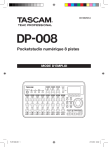
Lien public mis à jour
Le lien public vers votre chat a été mis à jour.